Page 1

Imprimante à jet d’encre
Tous droits réservés. La reproduction, l’enregistrement,oula diffusion de tout ou partie de ce
manuel, sous quelque forme et par quelque moyen que ce soit,mécanique,photographique, sonore
ou autres sans autorisation expresse écrite de SEIKO EPSON CORPORATIONestinterdite.Les
renseignements contenus dans le présent manuel ne sont destinésqu’àl’utilisation de l’imprimante
EPSON correspondante. EPSON dégage toute responsabilité pourlecas oùilsseraient appliqués à
d’autres imprimantes.
SEIKO EPSON CORPORATION ou ses filiales ne peuvent en aucun cas être tenues responsables
des dettes, pertes, dépenses ou dommages encourus ou subis par l’acheteurde ce produitouuntiers,
provenant d’un accident, d’une mauvaise utilisation, d’un abus de ce produit,ourésultantde
modifications, réparations ou transformationsnonréaliséesparSEIKOEPSONCORPORATION,
ou dues à une non observation des instructions de fonctionnementet d’entretien fournies parSEIKO
EPSON CORPORATION.
SEIKO EPSON CORPORATION ne peut être tenue responsable des dommageset problèmes
survenant suite à l’utilisation d’optionsoude produitsautresque lesproduits EPSON ou ceux
approuvés par SEIKO EPSON CORPORATION.
EPSON, EPSON ESC/P, EPSON ESC/P 2 et EPSON Stylus sont des marques déposées de SEIKO
EPSON CORPORATION.
Microsoft et Windows sont des marques déposéesde MicrosoftCorporation.
Remarque générale : les autres noms de produits utilisés dans le présent manuel n’ont qu’un but
d’identification et peuvent être des marques déposées de leur propriétaire respectif.EPSON
reconnaît n’avoir aucun droit sur ces marques.
Copyright © 1997, EPSON FRANCE, Levallois, France.
Guide de l’utilisateur
Page 2

O· trouver l'information qui vous int¢resse
Le guide de l’utilisateur
Vous offre toutes les informations dont vous avez besoin pour utiliser
votre imprimante EPSON Stylus Color 1520 et ses consommables.
L’aide en ligne (pour Windows uniquement)
Vous donne des informations détaillées et des instructions pour le
logiciel d’imprimante Windows qui gère votre imprimante. Se
reporter au chapitre 4 pour savoir comment accéder à l’aide en ligne.
ii
Page 3

Déclaration de Conformité
Selon ISO/IEC Guide 22 et EN 45014
Fabricant : SEIKO EPSON CORPORATION
Adresse : 3-5, Owa 3-chome, Suwa-shi,
Nagano-ken 392 Japon
Représenté par : EPSON EUROPE B.V.
Adresse : Prof. J. H. Bavincklaan 5 1183
AT Amstelveen
Pays-Bas
Déclarons sous notre seule responsabilité que le produit :
Nom du produit : EPSON Stylus COLOR 1520
Type du produit : Imprimante à jet d’encre
Modèle : P892A
auquel se réfère cette déclaration est conforme aux dispositions des
norme(s) et directive(s) :
Directive 89/336/EEC:
EN 55022 Classe B
EN 50082-1
IEC 801-2
IEC 801-3
IEC 801-4
EN 61000-3-2
EN 61000-3-3
Directive 73/23/EEC:
Novembre 1996
M. Hamamoto
Président EPSON EUROPE B.V.
EN 60950
iii
Page 4
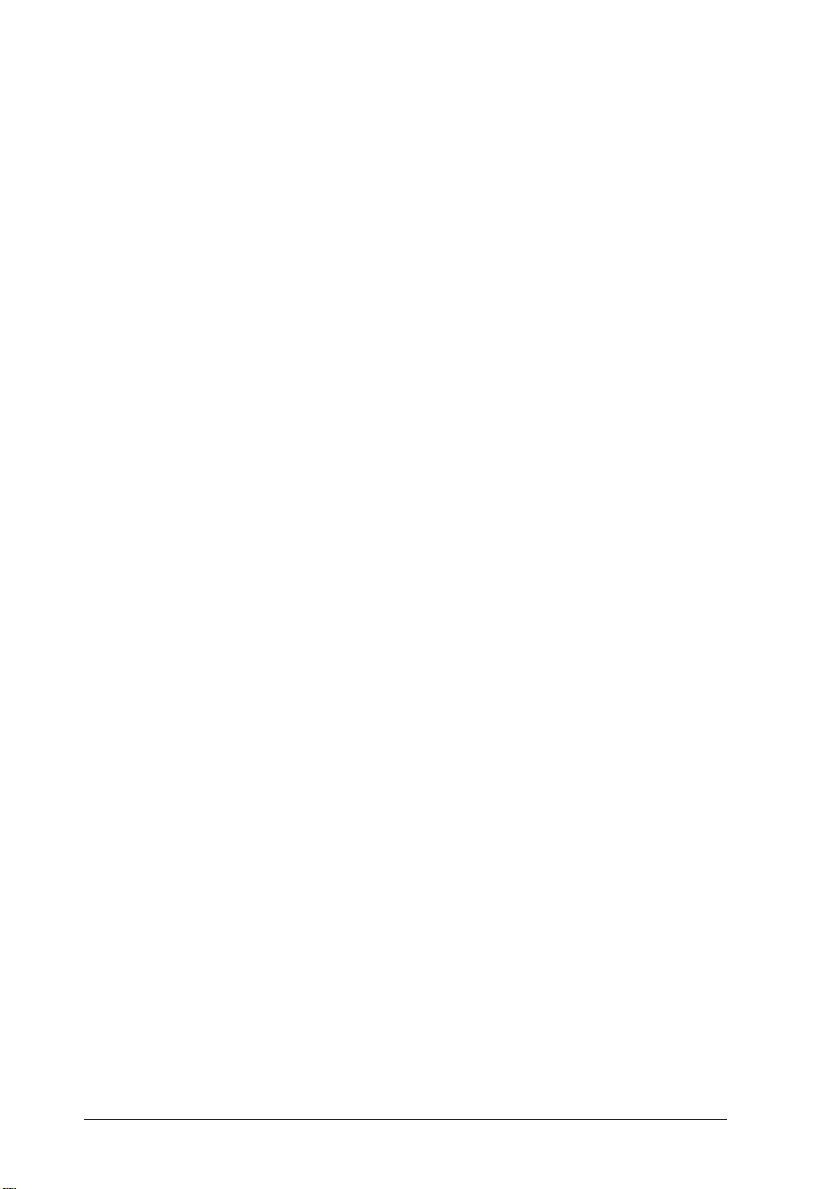
iv
Page 5

Sommaire
Consignes de sécurité
Instructions de sécurité importantes . . . . . . . . . . . . . . . . . . 0-1
Précautions d’utilisation . . . . . . . . . . . . . . . . . . . . . . 0-2
Conformité ENERGY STAR . . . . . . . . . . . . . . . . . . . . . 0-3
Avertissements, Messages et Remarques . . . . . . . . . . . . . . . 0-5
Chapitre 1 Présentation de l’imprimante
Eléments de l’imprimante et fonctions du panneau de contrôle . . . 1-2
Configuration système requise . . . . . . . . . . . . . . . . . . . . 1-6
Pour utiliser votre imprimante avec un ordinateur PC . . . . . . 1-6
Pour utiliser votre imprimante avec un ordinateur
Macintosh . . . . . . . . . . . . . . . . . . . . . . . . . . . . 1-6
Options et consommables . . . . . . . . . . . . . . . . . . . . . . . 1-8
Options . . . . . . . . . . . . . . . . . . . . . . . . . . . . . . 1-8
Consommables . . . . . . . . . . . . . . . . . . . . . . . . . . 1-9
Chapitre 2 Installation
Déballage de l’imprimante . . . . . . . . . . . . . . . . . . . . . . 2-2
Choix de l’emplacement de l’imprimante . . . . . . . . . . . . . . 2-3
Installation du support papier et du bac de sortie . . . . . . . . . 2-5
Branchement de l’imprimante . . . . . . . . . . . . . . . . . . . . . 2-6
Installation de la première cartouche d’encre . . . . . . . . . . . . . 2-7
Connexion de l’imprimante à un PC . . . . . . . . . . . . . . . . . 2-12
Installation du logiciel d’impression sur votre PC . . . . . . . . . . 2-13
Installation du logiciel pour Windows 95 . . . . . . . . . . . . 2-14
Utilisation de l’imprimante en réseau sous Windows 95 . . . . . 2-17
Installation du logiciel pour Windows 3.1 . . . . . . . . . . . . 2-19
Installation du logiciel pour les applications DOS . . . . . . . . 2-21
v
Page 6
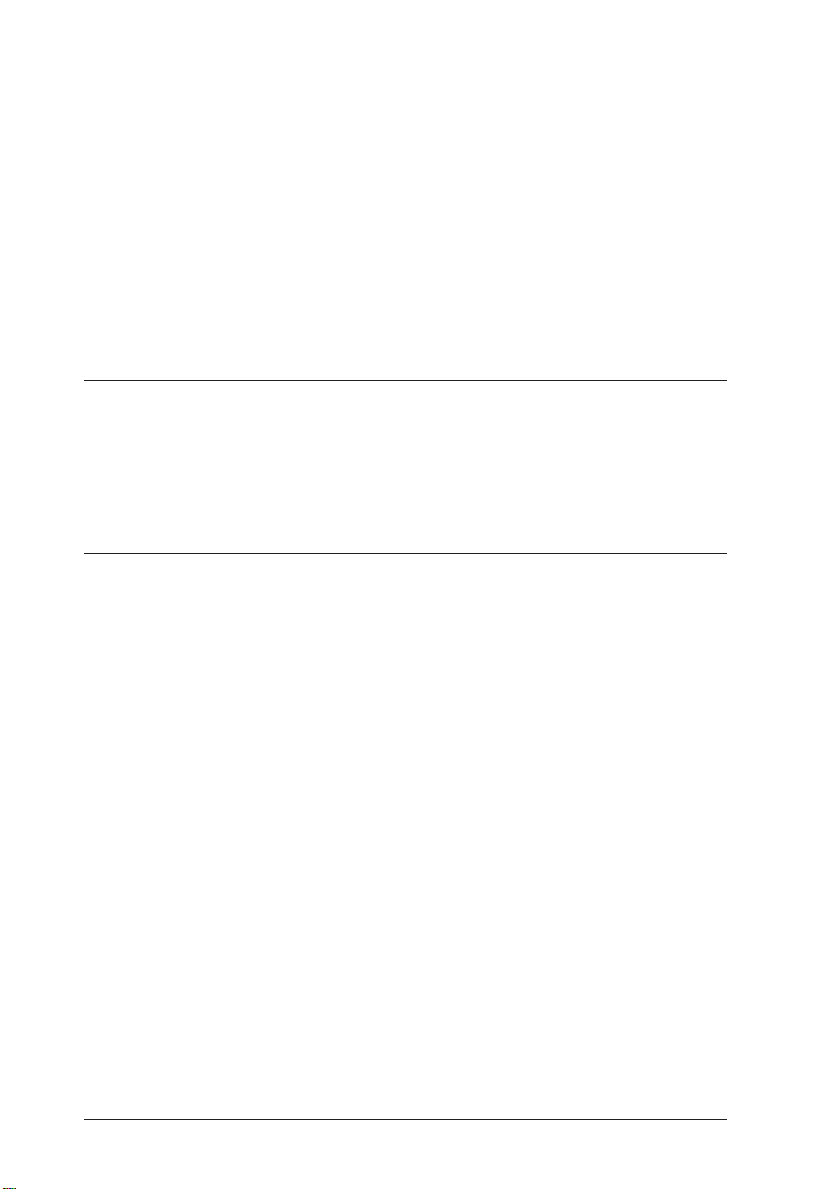
Connexion de l’imprimante à un Macintosh . . . . . . . . . . . . . . 2-22
Utilisation de l’interface série intégrée . . . . . . . . . . . . . . . 2-22
Utilisation d’une carte d’interface optionnelle EPSON . . . . . . 2-24
Installation du logiciel d’imprimante sur votre Macintosh . . . . . . . 2-24
Installation du logiciel d’impression . . . . . . . . . . . . . . . . 2-25
Eléments logiciels du pilote d’impression . . . . . . . . . . . . . 2-27
Affectation d’un nom à l’imprimante . . . . . . . . . . . . . . . 2-29
Choix de l’imprimante à partir du sélecteur . . . . . . . . . . . . 2-29
Chapitre 3 Imprimer avec Windows
Avant d’imprimer . . . . . . . . . . . . . . . . . . . . . . . . . . . . 3-2
Chargement du papier . . . . . . . . . . . . . . . . . . . . . . . . . 3-2
Impression . . . . . . . . . . . . . . . . . . . . . . . . . . . . . . . 3-7
Chapitre 4 Utilisation du logiciel d’impression sous Windows
Présentation des fonctions du logiciel d’impression . . . . . . . . . . 4-2
Mode d’accès au logiciel d’impression . . . . . . . . . . . . . . . . . 4-2
Depuis les applications Windows . . . . . . . . . . . . . . . . . 4-3
Depuis Windows 95 . . . . . . . . . . . . . . . . . . . . . . . . 4-3
Depuis Windows 3.1 . . . . . . . . . . . . . . . . . . . . . . . . 4-4
Utilisation du mode de paramétrage Automatique . . . . . . . . . . . 4-5
Utilisation des paramètres prédéfinis . . . . . . . . . . . . . . . . . . 4-6
Personnalisation des paramètres d’impression . . . . . . . . . . . . . 4-8
Paramétrage du Type de support . . . . . . . . . . . . . . . . . . . . 4-10
Emploi des utilitaires d’impression EPSON . . . . . . . . . . . . . . 4-12
L’utilitaire EPSON Status Monitor . . . . . . . . . . . . . . . . . 4-13
Vérification des buses . . . . . . . . . . . . . . . . . . . . . . . 4-14
Nettoyage des têtes . . . . . . . . . . . . . . . . . . . . . . . . . 4-14
Alignement des têtes . . . . . . . . . . . . . . . . . . . . . . . . 4-14
Compréhension du Gestionnaire de file d’attente EPSON . . . . . . . 4-15
Contrôle de l’état de l’imprimante . . . . . . . . . . . . . . . . . 4-15
S’informer avec l’aide en ligne . . . . . . . . . . . . . . . . . . . . . 4-17
Depuis les applications Windows . . . . . . . . . . . . . . . . . 4-17
Depuis Windows 95 . . . . . . . . . . . . . . . . . . . . . . . . 4-17
Depuis Windows 3.1 . . . . . . . . . . . . . . . . . . . . . . . . 4-17
vi
Page 7
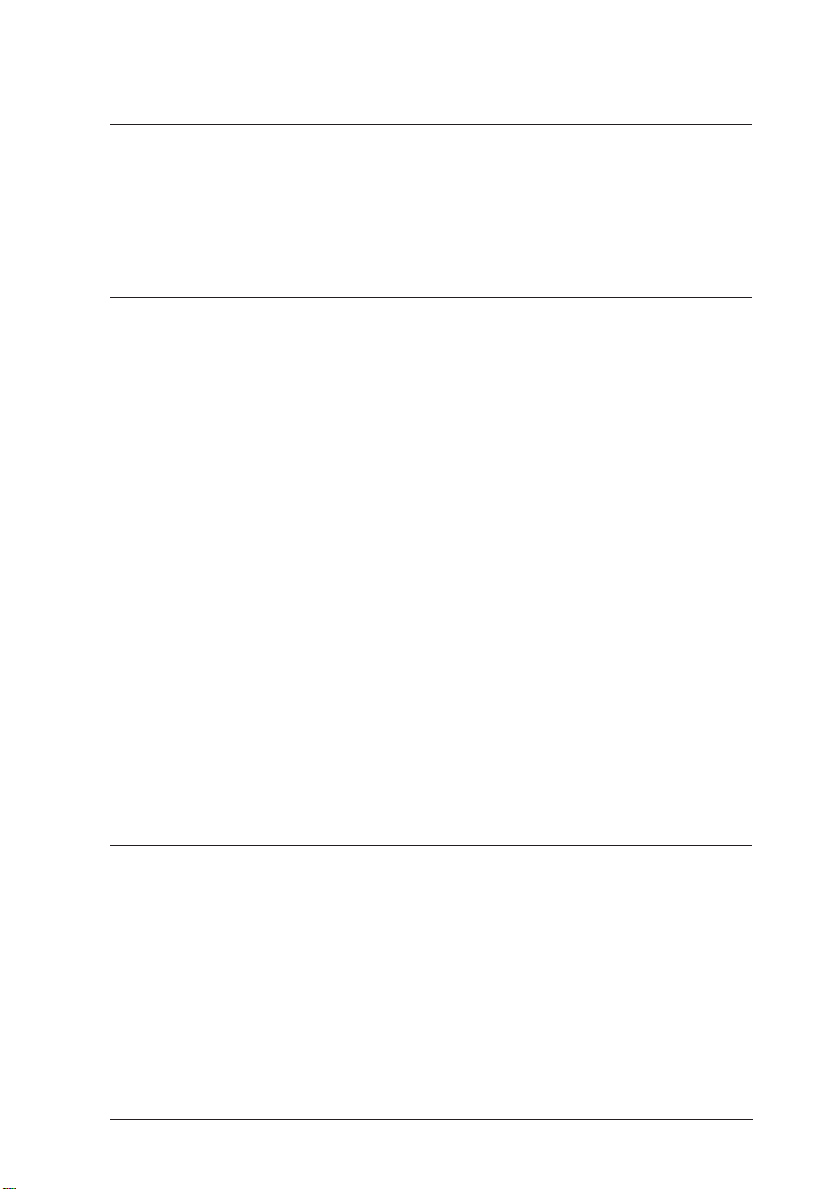
Chapitre 5 Imprimer avec un Macintosh
Avant d’imprimer . . . . . . . . . . . . . . . . . . . . . . . . . . . 5-2
Chargement du papier . . . . . . . . . . . . . . . . . . . . . . . . . 5-2
Impression . . . . . . . . . . . . . . . . . . . . . . . . . . . . . . . 5-6
Chapitre 6 Utilisation du logiciel d’impression pour Macintosh
Présentation des fonctions du logiciel d’impression . . . . . . . . . 6-2
Utilisation du mode de paramétrage Automatique . . . . . . . . . . 6-2
Utilisation des paramètres prédéfinis . . . . . . . . . . . . . . . . . 6-5
Personnalisation des paramètres d’impression . . . . . . . . . . . . 6-8
Création de paramètres . . . . . . . . . . . . . . . . . . . . . . 6-8
Enregistrer vos paramètres . . . . . . . . . . . . . . . . . . . . 6-9
Choisir vos paramètres . . . . . . . . . . . . . . . . . . . . . . 6-10
Modifier des effets visuels . . . . . . . . . . . . . . . . . . . . 6-10
Contrôle de la quallité d’impression . . . . . . . . . . . . . . . 6-15
Paramétrage des impressions en couleurs et en demi-tons . . . . 6-17
Modification du format de papier . . . . . . . . . . . . . . . . . . . 6-19
Définition d’un format de papier personnalisé . . . . . . . . . . . . 6-21
Emploi des utilitaires d’impression EPSON . . . . . . . . . . . . . . 6-22
L’utilitaire EPSON StatusMonitor . . . . . . . . . . . . . . . . 6-23
Vérification des buses . . . . . . . . . . . . . . . . . . . . . . . 6-24
Nettoyage des têtes . . . . . . . . . . . . . . . . . . . . . . . . 6-25
Alignement des têtes . . . . . . . . . . . . . . . . . . . . . . . 6-25
Emploi de l’utilitaire EPSON Monitor2 . . . . . . . . . . . . . . . . 6-26
Chapitre 7 Manipulation du papier
Impression sur des feuilles simples . . . . . . . . . . . . . . . . . . 7-2
Conseils pour l’utilisation du bac feuille à feuille . . . . . . . . 7-2
Chargement de papier grand format dans le bac . . . . . . . . . 7-3
Chargement manuel du papier . . . . . . . . . . . . . . . . . . 7-5
Réglage de la position de chargement . . . . . . . . . . . . . . 7-8
vii
Page 8
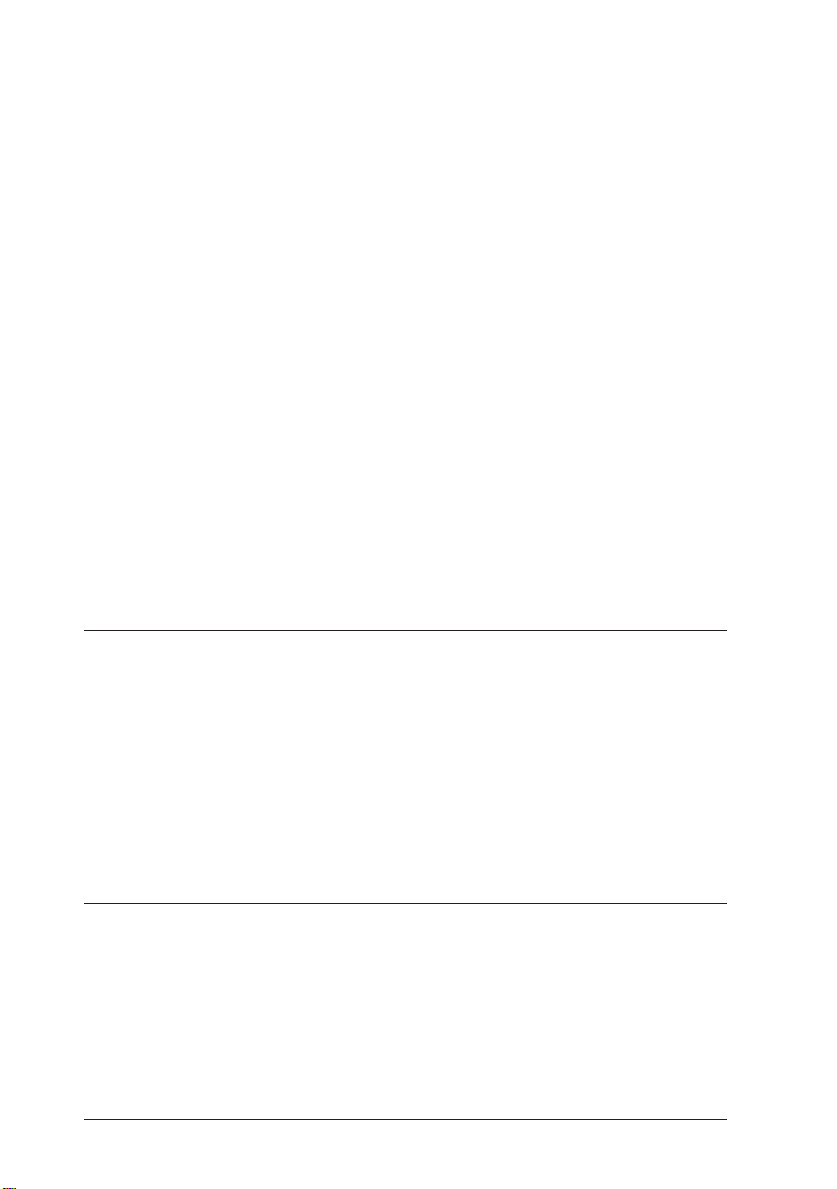
Impression sur papier continu . . . . . . . . . . . . . . . . . . . . . . 7-9
Chargement du papier continu . . . . . . . . . . . . . . . . . . . 7-9
Retrait du papier continu . . . . . . . . . . . . . . . . . . . . . . 7-14
Conseils pour l’utilisation du papier continu . . . . . . . . . . . 7-15
Réglage de la position de chargement . . . . . . . . . . . . . . . 7-16
Réglage de la position de dégagement . . . . . . . . . . . . . . . 7-16
Commutation entre papier continu et feuilles simples . . . . . . . . . 7-17
Passage aux feuilles simples . . . . . . . . . . . . . . . . . . . . 7-17
Passage au papier continu . . . . . . . . . . . . . . . . . . . . . 7-18
Impression sur papier spécial . . . . . . . . . . . . . . . . . . . . . . 7-19
Positionnement du levier de réglage . . . . . . . . . . . . . . . . 7-19
Choix des papiers spéciaux et d’autres supports . . . . . . . . . . 7-20
Chargement de papiers spéciaux et d’autres supports . . . . . . . 7-22
Cartes qualité photo . . . . . . . . . . . . . . . . . . . . . . . . 7-24
Enveloppes . . . . . . . . . . . . . . . . . . . . . . . . . . . . . 7-26
Etiquettes . . . . . . . . . . . . . . . . . . . . . . . . . . . . . . 7-28
Papier bannière EPSON . . . . . . . . . . . . . . . . . . . . . . 7-30
Film jet d’encre diapositive EPSON . . . . . . . . . . . . . . . . 7-30
Chapitre 8 Le panneau de contrôle
Utilisation du panneau de contrôle . . . . . . . . . . . . . . . . . . . 8-2
Utilisation des fonctions de mise sous tension . . . . . . . . . . . . . 8-3
Utilisation du mode de paramétrage par défaut . . . . . . . . . . . . 8-4
Description des paramètres par défaut . . . . . . . . . . . . . . . 8-5
Modification des paramètres par défaut . . . . . . . . . . . . . . 8-10
Sélection des polices . . . . . . . . . . . . . . . . . . . . . . . . 8-12
Polices vectorielles . . . . . . . . . . . . . . . . . . . . . . . . . 8-14
Chapitre 9 Maintenance et transport
Remplacement d’une cartouche d’encre . . . . . . . . . . . . . . . . 9-2
Impression avec une cartouche d’encre couleur vide . . . . . . . 9-6
Nettoyage de l’imprimante . . . . . . . . . . . . . . . . . . . . . . . 9-7
Transport de l’imprimante . . . . . . . . . . . . . . . . . . . . . . . 9-8
viii
Page 9
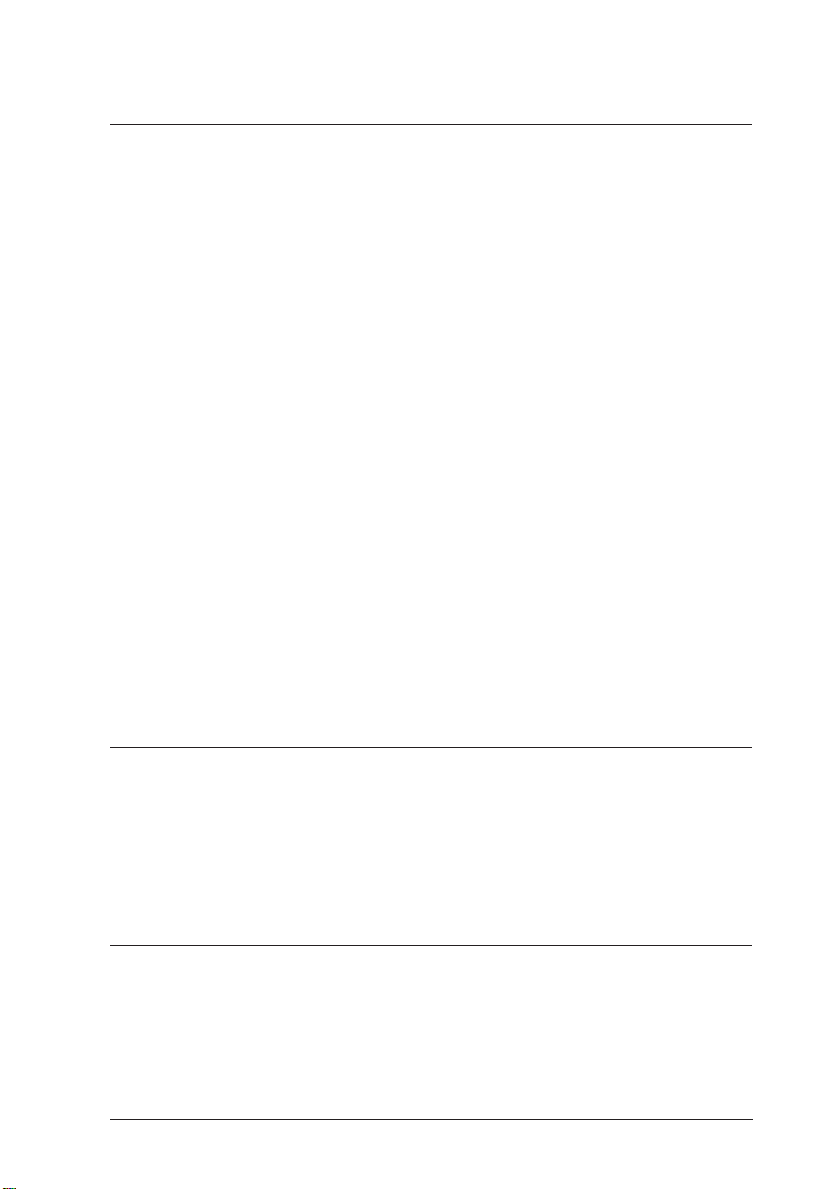
Chapitre 10 Dépannage
Identifier un problème . . . . . . . . . . . . . . . . . . . . . . . . . 10-2
Voyants d’erreur . . . . . . . . . . . . . . . . . . . . . . . . . . 10-2
Status Monitor . . . . . . . . . . . . . . . . . . . . . . . . . . . 10-4
Test de l’imprimante . . . . . . . . . . . . . . . . . . . . . . . 10-4
Mode de vidage hexadécimal . . . . . . . . . . . . . . . . . . . 10-6
Problèmes et Solutions . . . . . . . . . . . . . . . . . . . . . . . . 10-7
Alimentation électrique . . . . . . . . . . . . . . . . . . . . . . 10-8
Fonctionnement . . . . . . . . . . . . . . . . . . . . . . . . . . 10-9
Manipulation du papier . . . . . . . . . . . . . . . . . . . . . . 10-16
Eviter les problèmes de chargement et de bourrage . . . . . . . 10-23
Qualité d’impression . . . . . . . . . . . . . . . . . . . . . . . 10-24
Utilitaires d’impression . . . . . . . . . . . . . . . . . . . . . . 10-32
Interface . . . . . . . . . . . . . . . . . . . . . . . . . . . . . . 10-33
Optimisation de la vitesse d’impression . . . . . . . . . . . . . . . 10-34
Nettoyage des têtes d’impression• . . . . . . . . . . . . . . . . . . . 10-36
Calibration de l’imprimante . . . . . . . . . . . . . . . . . . . . . . 10-40
Emploi de l’utilitaire de calibration sous DOS . . . . . . . . . . 10-41
Utilisation des touches du panneau de contrôle . . . . . . . . . . 10-41
Problèmes de cartouches d’encre . . . . . . . . . . . . . . . . . . . 10-42
Contacter le service après vente . . . . . . . . . . . . . . . . . . . . 10-43
Annexe A Conseils pour l’impression couleur
Généralités sur l’impression couleur . . . . . . . . . . . . . . . . . A-2
Correspondance entre résolution d’image et résolution
d’impression . . . . . . . . . . . . . . . . . . . . . . . . . . . . . A-6
Généralités sur les documents couleurs . . . . . . . . . . . . . . . . A-8
Annexe B Utilisation des interfaces optionnelles
Interfaces disponibles . . . . . . . . . . . . . . . . . . . . . . . . . B-2
Installation des interfaces optionnelles . . . . . . . . . . . . . . . . B-3
La carte d’interface série 500540/500545 . . . . . . . . . . . . B-5
ix
Page 10
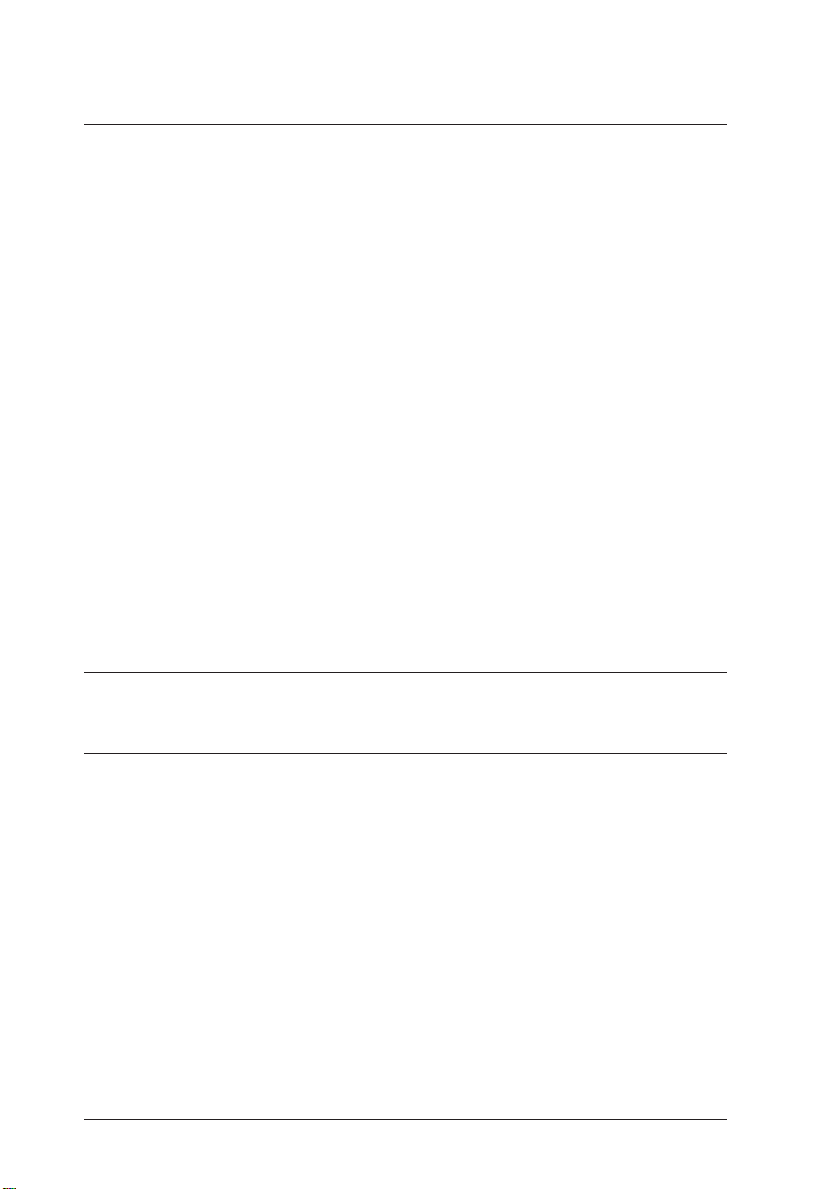
Annexe C Caractéristiques
Caractéristisques techniques . . . . . . . . . . . . . . . . . . . . . . C-2
Impression . . . . . . . . . . . . . . . . . . . . . . . . . . . . . C-2
Papier . . . . . . . . . . . . . . . . . . . . . . . . . . . . . . . . C-4
Cartouches d’encre . . . . . . . . . . . . . . . . . . . . . . . . . C-9
Caractéristiques mécaniques . . . . . . . . . . . . . . . . . . . . C-11
Caractéristiques électriques . . . . . . . . . . . . . . . . . . . . . C-11
Environnement . . . . . . . . . . . . . . . . . . . . . . . . . . . C-11
Normes de sécurité . . . . . . . . . . . . . . . . . . . . . . . . . C-12
Caractéristiques des interfaces . . . . . . . . . . . . . . . . . . . . . C-13
Interface parallèle . . . . . . . . . . . . . . . . . . . . . . . . . . C-13
Interface série . . . . . . . . . . . . . . . . . . . . . . . . . . . . C-18
Initialisation . . . . . . . . . . . . . . . . . . . . . . . . . . . . . . . C-19
Sommaire des commandes par fonction . . . . . . . . . . . . . . . . C-20
Commandes en mode ESC/P2 . . . . . . . . . . . . . . . . . . . C-20
Commandes en mode IBM2391 . . . . . . . . . . . . . . . . . . C-25
Tables de caractères . . . . . . . . . . . . . . . . . . . . . . . . . . C-29
Jeux de caractères internationaux . . . . . . . . . . . . . . . . . C-38
Caractères disponibles avec la commande ESC ( ^ . . . . . . . . C-39
Glossaire
Index
x
Page 11
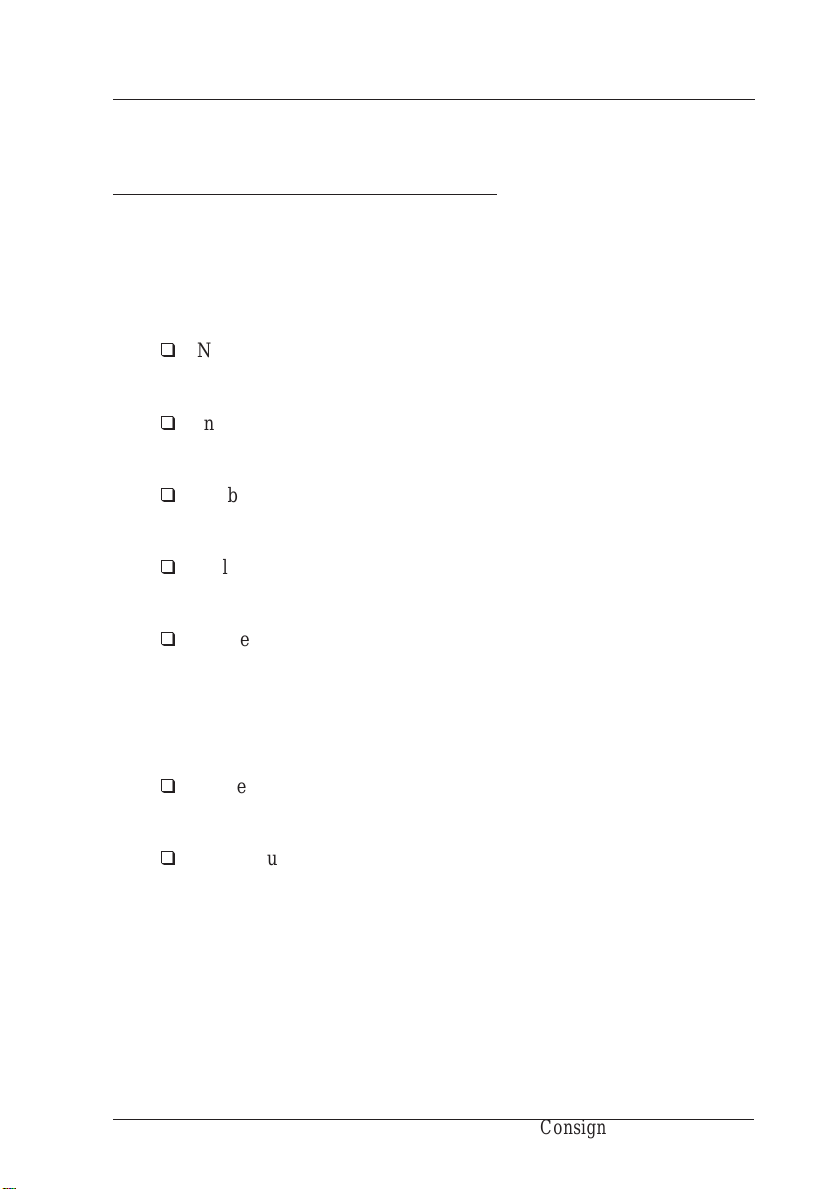
Consignes de sécurité
Instructions de sécurité importantes
Lisez soigneusement toutes ces instructions et conservez-les comme
références. Suivez tous les avertissements et toutes les instructions
indiquées sur l’imprimante.
q
Ne placez pas l’imprimante sur une surface instable, près d’un
radiateur ou d’une source de chaleur.
q
Installez l’imprimante sur une surface plane. L’imprimante ne
pourra fonctionner correctement si elle est penchée ou de travers.
q
Ne bloquez pas ou ne recouvrez pas les ouvertures du boîtier de
l’imprimante. N’insérez pas d’objet par ces ouvertures.
q
Utilisez uniquement le type de courant indiqué sur l’étiquette de
l’imprimante.
q
Connectez tous les équipements à des prises secteur correctement
reliées à la terre. Evitez d’utiliser des prises raccordées à des
lignes alimentant des photocopieurs ou des systèmes de
climatisation qui se mettent régulièrement sous tension et hors
tension.
q
Veillez à ne pas laisser le cordon d’alimentation s’abîmer ou
s’effilocher.
q
Si vous utilisez un raccord avec l’imprimante, vérifiez que
l’ampérage total des appareils connectés à ce raccord ne dépasse
pas l’ampérage du raccord. Vérifiez également que l’intensité
totale des appareils connectés à la prise murale n’excède pas 15
ampères.
Consignes de sécurité 1
Page 12

q
Débranchez l’imprimante avant de la nettoyer. Nettoyez-la
uniquement avec un chiffon humide. Ne renversez pas de liquide
sur l’imprimante.
q
N’essayez pas de dépanner vous-même l’imprimante sauf dans les
cas spécifiquement indiqués dans ce manuel de référence.
q
Débranchez l’imprimante et consultez votre revendeur dans les
cas suivants :
Si le cordon d’alimentation ou la prise est endommagé ; si du liquide a
pénétré dans l’imprimante ; si l’imprimante est tombée ou le
boîtier endommagé ; si l’imprimante ne fonctionne pas
normalement ou si ses performances sont nettement modifiées.
Réglez uniquement ce qui est indiqué dans les instructions de
fonctionnement.
q
Si vous envisagez d’utiliser l’imprimante en Allemagne, observez
les recommandations suivantes :
Pour fournir une protection adéquate contre les court-circuits et les
surcharges de tension, l’installation du bâtiment doit être protégée
par un interrupteur de 16 ampères.
Précautions d’utilisation
Avant d’utiliser votre imprimante jet d’encre, lisez attentivement la
liste de consignes ci-dessous, même si vous connaissez bien les
principes de fonctionnement d’autres types d’imprimantes.
q
Veillez à ne pas toucher la cartouche ou à ne pas mettre vos mains
à l’intérieur de l’imprimante lorsque celle-ci fonctionne.
q
Normalement l’encre ne doit pas s’écouler de la cartouche. En cas
de contact avec la peau, lavez immédiatement à l’eau et au savon.
En cas de contact avec les yeux, rincez abondamment à l’eau
claire.
q
Conservez les cartouches d’encre hors de portée des enfants.
2 Consignes de sécurité
Page 13

q
Ne démontez pas les cartouches d’encre. Elles ne sont pas
rechargeables et vous risqueriez d’endommager les têtes
d’impression.
q
Une fois installée, une cartouche ne doit être enlevée que pour
être remplacée et son levier d’insertion doit toujours rester
enfoncé. Dans le cas contraire, la cartouche risquerait d’être
endommagée.
q
Installez la cartouche immédiatement après l’avoir retirée de son
emballage. La qualité de l’impression risque d’être diminuée si la
cartouche reste longtemps hors de son conditionnement.
q
N’utilisez pas les cartouches d’encre au-delà de la date imprimée
sur le carton d’emballage. Il est conseillé de les utiliser
entièrement dans les six mois qui suivent leur installation.
q
Eteignez toujours l’imprimante à l’aide de la touche Operate
(Marche/Arrêt). Quand cette touche est enfoncée, le voyant
Operate (Marche/Arrêt) clignote brièvement puis s’éteint.
Attendez que le voyant Operate (Marche/Arrêt) soit éteint pour
débrancher l’imprimante ou couper l’alimentation.
q
Avant de déplacer l’imprimante, assurez-vous que les têtes
d’impression sont en position de protection et que les cartouches
d’encre sont en place.
Conformité ENERGY STAR
En sa qualité de partenaire international ENERGY STAR, EPSON
s’engage à ce que ses produits répondent aux critères d’économie
d’énergie du programme ENERGY STAR.
Le programme ENERGY STAR soutient le développement volontaire
de produits informatiques (ordinateurs, imprimantes et autres
périphériques) à faible consommation d’énergie.
Consignes de sécurité 3
Page 14
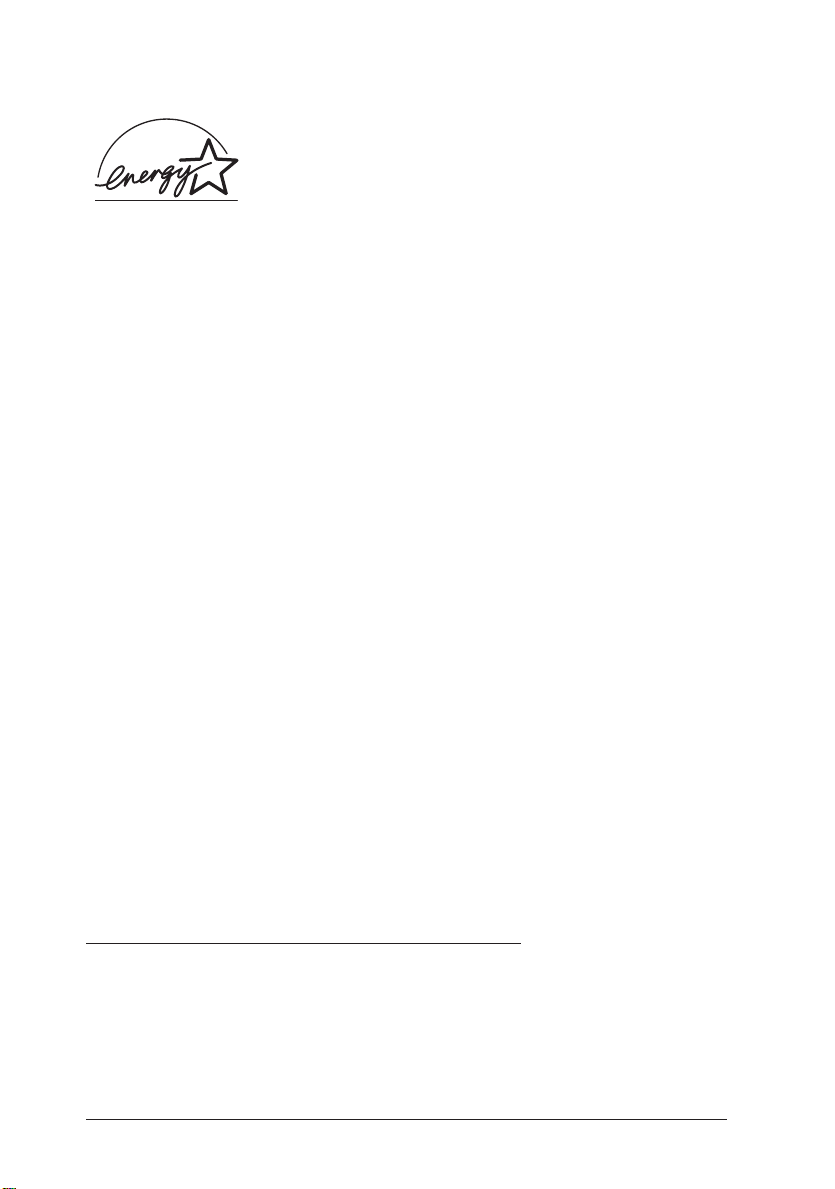
Message de sécurité
Attention : cet appareil doit être relié à la terre.
w
Important : les câbles de cet appareil portent différentes
couleurs qui ont la signification suivante :
Vert et jaune — Terre
Bleu — Neutre
Marron — Tension
Pour brancher une fiche :
Les couleurs des câbles de branchement sur secteur de cet appareil ne
correspondent pas forcément à celles utilisées sur l’ordinateur. C’est
pourquoi nous vous conseillons de respecter la procédure suivante :
Le câble vert et jaune doit être connecté à l’ordinateur à l’aide de la
prise portant la lettre E ou le symbole de la Terre (G).
Le câble bleu doit être connecté à l’ordinateur à l’aide de la prise
portant la lettre N.
Reportez-vous à la plaque d’indication de l’imprimante
pour la tension d’alimentation.
Le câble marron doit être connecté à l’ordinateur à l’aide de la prise
portant la lettre L.
Si la prise est endommagée, remplacez l’ensemble du cordon ou faites
appel à un électricien qualifié.
Remplacez les fusibles par des fusibles de même taille et de même
valeur.
Avertissements, Messages et Remarques
Les messages ATTENTION doivent être lus attentivement afin
d’éviter tout accident corporel.
w
4 Consignes de sécurité
Page 15

Les messages IMPORTANT contiennent des instructions
c
Les messages REMARQUE contiennent des données importantes et
des conseils utiles concernant le fonctionnement de votre imprimante.
auxquelles vous devez vous conformer pour éviter
d’endommager votre installation.
Consignes de sécurité 5
Page 16

6 Consignes de sécurité
Page 17
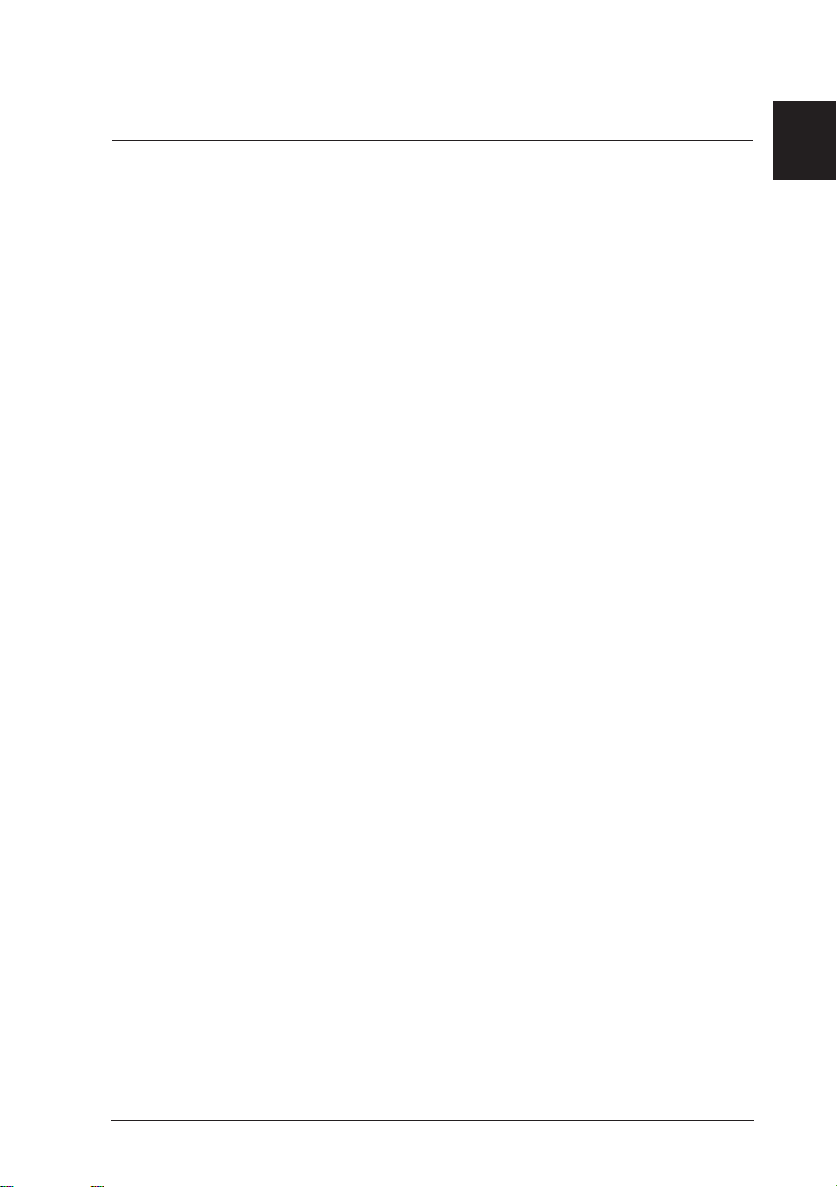
Chapitre 1
Présentation de l’imprimante
Eléments de l’imprimante et fonctions du panneau de contrôle . . . 1-2
Configuration système requise . . . . . . . . . . . . . . . . . . . . 1-6
Pour utiliser votre imprimante avec un ordinateur PC . . . . . . 1-6
Pour utiliser votre imprimante avec un ordinateur
Macintosh . . . . . . . . . . . . . . . . . . . . . . . . . . . . 1-6
Options et consommables . . . . . . . . . . . . . . . . . . . . . . . 1-8
Options . . . . . . . . . . . . . . . . . . . . . . . . . . . . . . 1-8
Consommables . . . . . . . . . . . . . . . . . . . . . . . . . . 1-9
1
Présentation de l’imprimante 1-1
Page 18
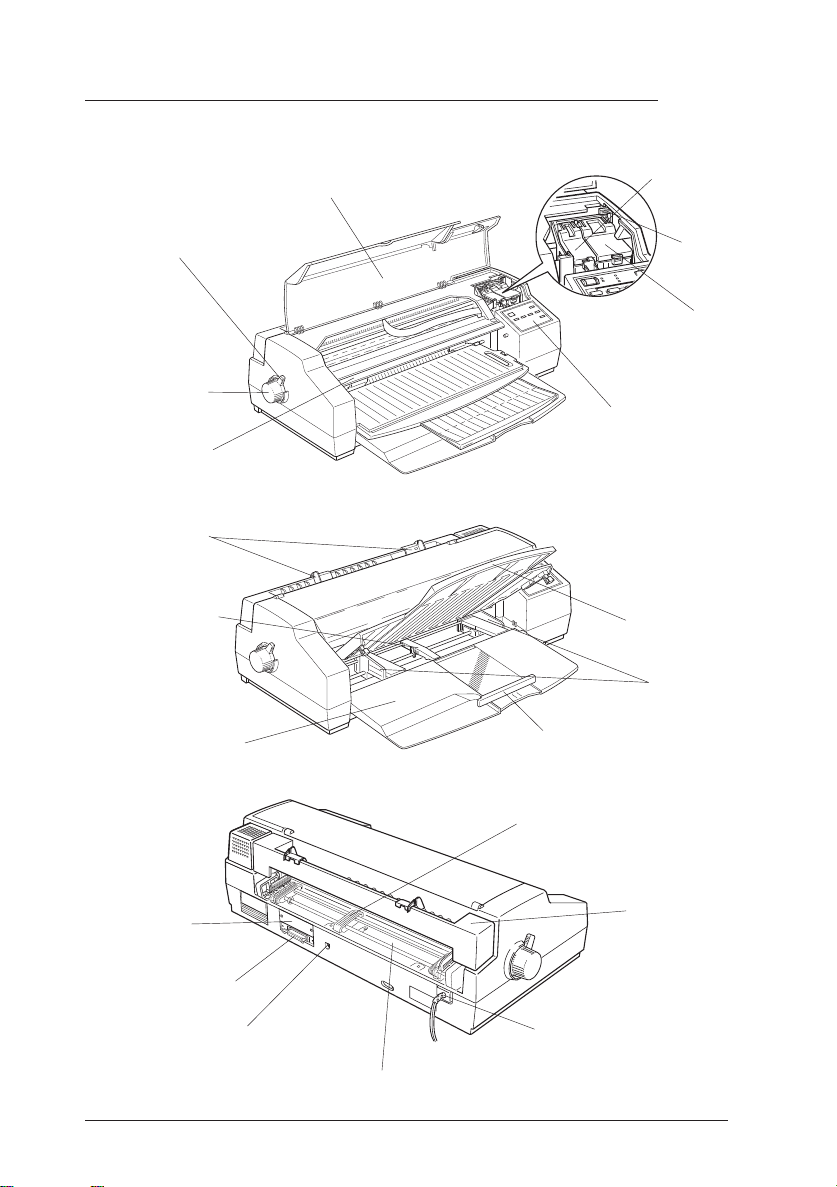
Eléments de l’imprimante et fonctions du panneau de
contrôle
Capot de l’imprimante
Levier de dégagement
du papier
Levier de verrouillage de la cartouche d’encre
noire
Levier de verrouillage de la
cartouche d’encre couleur
Levier de réglage
Molette
Bord de découpe
Guides latéraux
(alimentation manuelle)
Suport central
Support papier
Cache de l’interface
optionnelle
Panneau de contrôle (voir
page suivante)
Bac de réception
Guides latéraux
Guide arrière
Support central
Guide d’alimentation
manuelle
Interface parallèle
Interface série
Tracteur poussant
1-2 Présentation de l’imprimante
Connecteur d’entrée AC
Page 19
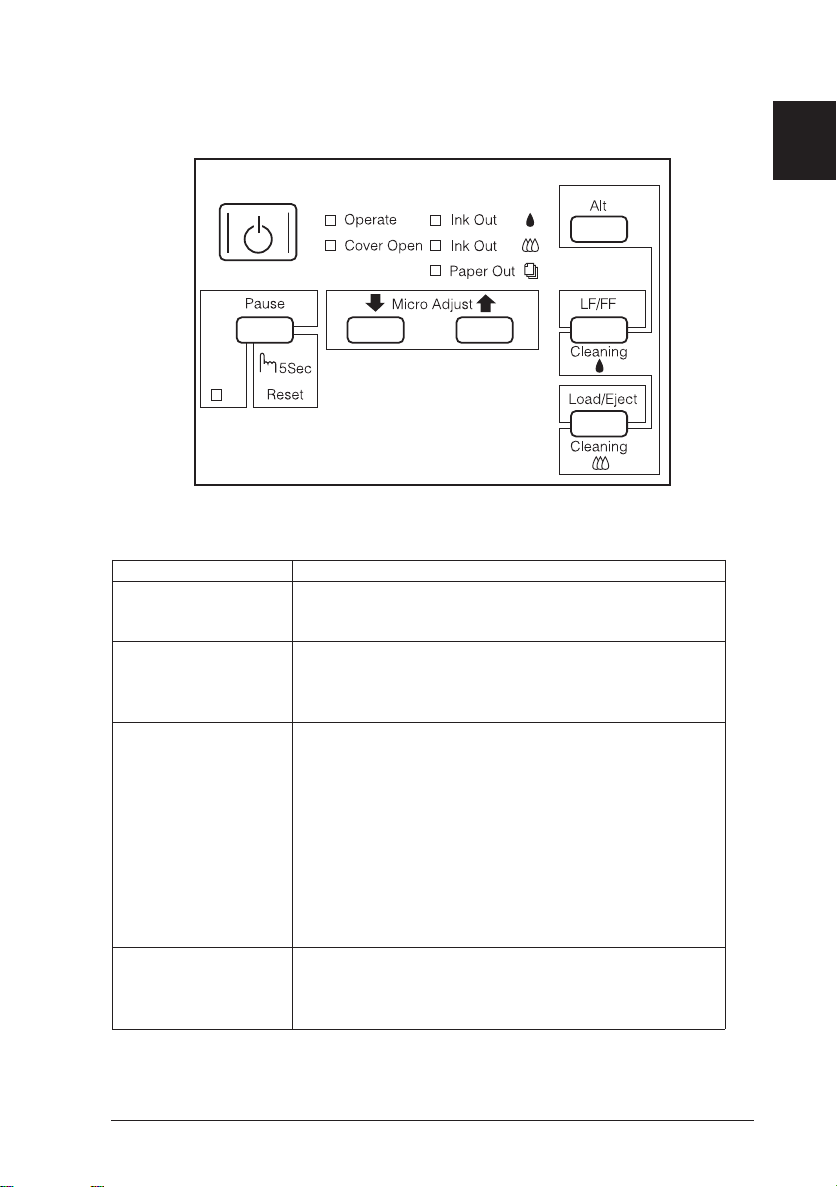
Panneau de contrôle
Touches
Touches Fonction
Operate
(Marche/Arrêt )
P
LF/FF Entraîne le papier ligne parligne.
Load/Eject
(Charge/Ejecte)
Pause Interrompt temporairement l’impression. Enfoncez-la à
Met l’imprimante sous et horstension.
Si cette touche est maintenue enfoncée, l’impri mante
charge une feuille simple ou faitavancer du papier
continu ou bannière en position haut de page.
Quand le papier n’est pas chargé :
Charge une feuille simple ou une page de papier continu.
Quand le papier est chargé :
Ejecte une feuille de papier.
Entraîne le retour du papier continu vers la pile de papier.
Ejecte le papier bannière vers l’arrière.
Entraîne le papier continu ou bannière vers la position de
dégagement quand le mode de dégagement automatique
(Auto Tear Off Mode) est désactivé dans le mode de
paramétrage par défaut et que l’on appuie sur cette
touche après l’impression.
nouveau pour la relancer.
Efface la mémoire tampon de l’imprimante si elle reste
enfoncée pendant cinq secondes.
1
Présentation de l’imprimante 1-3
Page 20

Touches Fonction
Micro Adjust D
Micro Adjust U
(Réglage Micro D)
(Réglage Micro U)
Alt Quand cette touche est enfoncée pendant trois secondes
Alt + LF/FF
(nettoyage de la tête
d’impression noire)
Alt +
Load/Eject
(Charge/ Ejecte)
(nettoyage de la tête
d’impression
couleur)
Règle la position de chargement ou la position de
dégagement pour le papier continu. Appuyez sur la
touche Micro Adjust D pour faire avancer le papier ou
sur la touche Micro Adjust U pour le faire reculer. Les
paramètres du Micro Ajust sont enregistrés dans la
mémoire de l’imprimante. Reportez-vous au chapitre 7
pour les détails du réglage des positions de chargement
de de dégagement.
et que l’imprimante est sur Pause, les têtes d’impression
se déplacent doucement jusqu’à la position de remplace
ment de la cartouche. Le voyant Pause clignote.
Enfoncez-la à nouveau pour que les têtes reviennent en
position d’origine et que l’imprimante charge l’encre
dans le système. Reportez-vous à la section
“Remplacement d’une cartouche d’encre” page 9-2 pour
les détails. Maintenez la touche Alt enfoncée et appuyez
sur une autre touche pour activer la fonction secondaire
de cette touche.
Déclenche le cycle de nettoyage de la tête d’impression
noire. Pour les détails, consultez la section “Nettoyage
des têtes” page 10-36.
Remarque : Le nettoyage des têtes consomme de l'encre.
N'utilisez pas cette fonction tant que la qualité de
l'impression est bonne.
Déclenche le cycle de nettoyage de la tête d’impression
couleur. Pour les détails consultez la section “Nettoyage
des têtes” page 10-36 .
Remarque : Le nettoyage des têtes consomme de l'encre.
N'utilisez pas cette fonction tant que la qualité de
l'impression est bonne.
1-4 Présentation de l’imprimante
Page 21
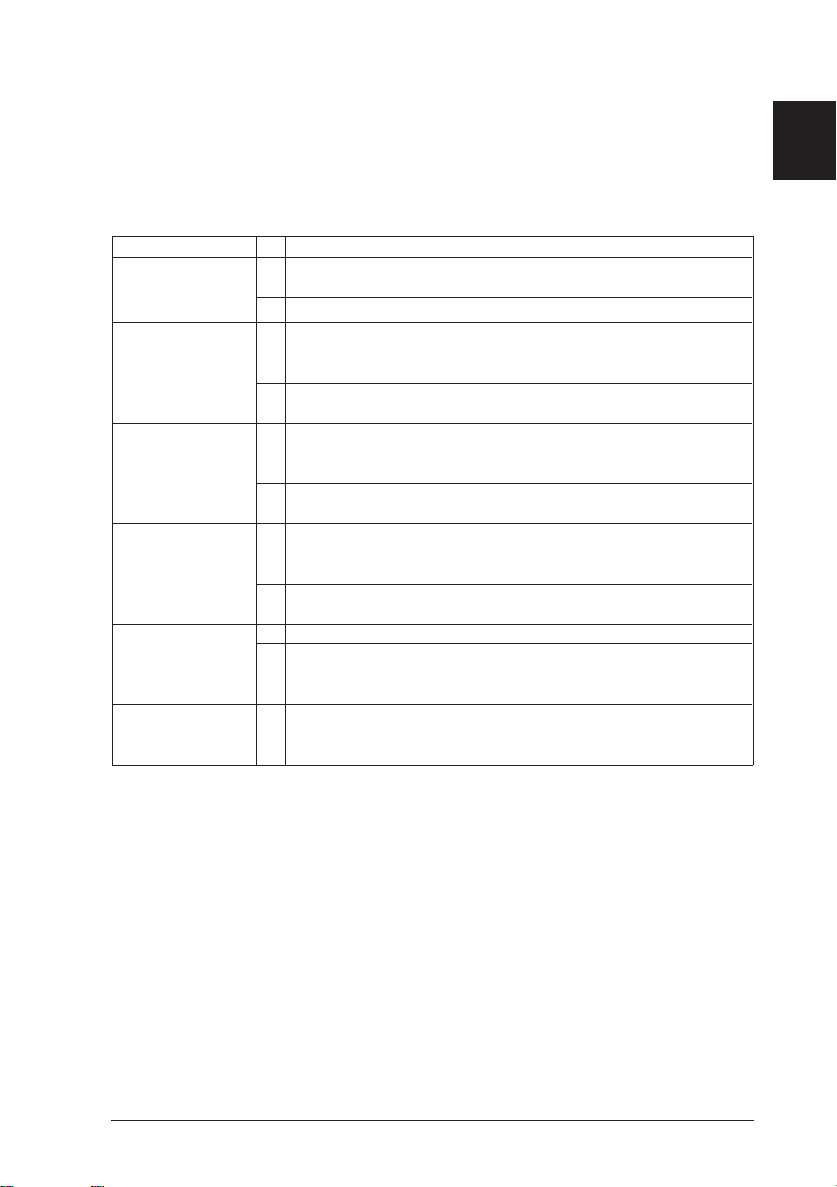
Voyants
Les voyants du panneau de contrôle indiquent l’état de l’imprimante :
réception de données, bourrage papier ou baisse du niveau de l’encre.
Le tableau suivant donne la signification de ces voyants.
1
Voyants
Operate
(Marche/Arrêt)
Paper out
(Fin papier)
S
Ink Out
(Fin encre)
B
Ink Out
(Fin encre)
N
P
F
N
F
F
N
F
A
N
Pause
Cover Open
(Capot ouvert)
N = allumé, F = clignotant
N
F
N
Etat de l’imprimante
L’imprimante est allumée.
Les données sont stockées dans la mémoire de l’imprimante.
Il n’y a plus de papier. Mettez du papier de le bac feuille à
feuille, puis appuyez sur la touche Load/Eject pour reprendre
l’impression.
Bourrage papier. Eteignez l’imprimante et retirez délicatement
le papier de l’intérieur de l’imprimante.
Il n’y a presque plus d’encre. La cartouche d’encre noire est
presque vide. Préparez et remplacez la cartouche d’encre
noire (550232).
Il n’y a plus d’encre. La cartouche d’encre noire est vide.
Remplacez-la (550232).
Il n’y a presque plus d’encre. La cartouche d’encre couleur est
presque vide. Préparez et remplacez la cartouche d’encre
couleur (550234).
Il n’y a plus d’encre. La cartouche d’encre couleur est vide.
Remplacez-la (550234).
L’impression est interrompue.
Vous êtes en train de remplacer une cartouche d’encre, de
charger l’encre dans le système ou de nettoyer les têtes
d’impression.
Le capot de l’imprimante est ouvert et l’imprimante est en
attente. Pour relancer l’impression, fermez le capot de
l’imprimante et appuyez sur la touche Pause.
Reportez-vous au chapitre 7 pour savoir comment manipuler le
papier. Reportez-vous à la page 9-2 pour savoir comment remplacer
une cartouche d’encre.
Présentation de l’imprimante 1-5
Page 22
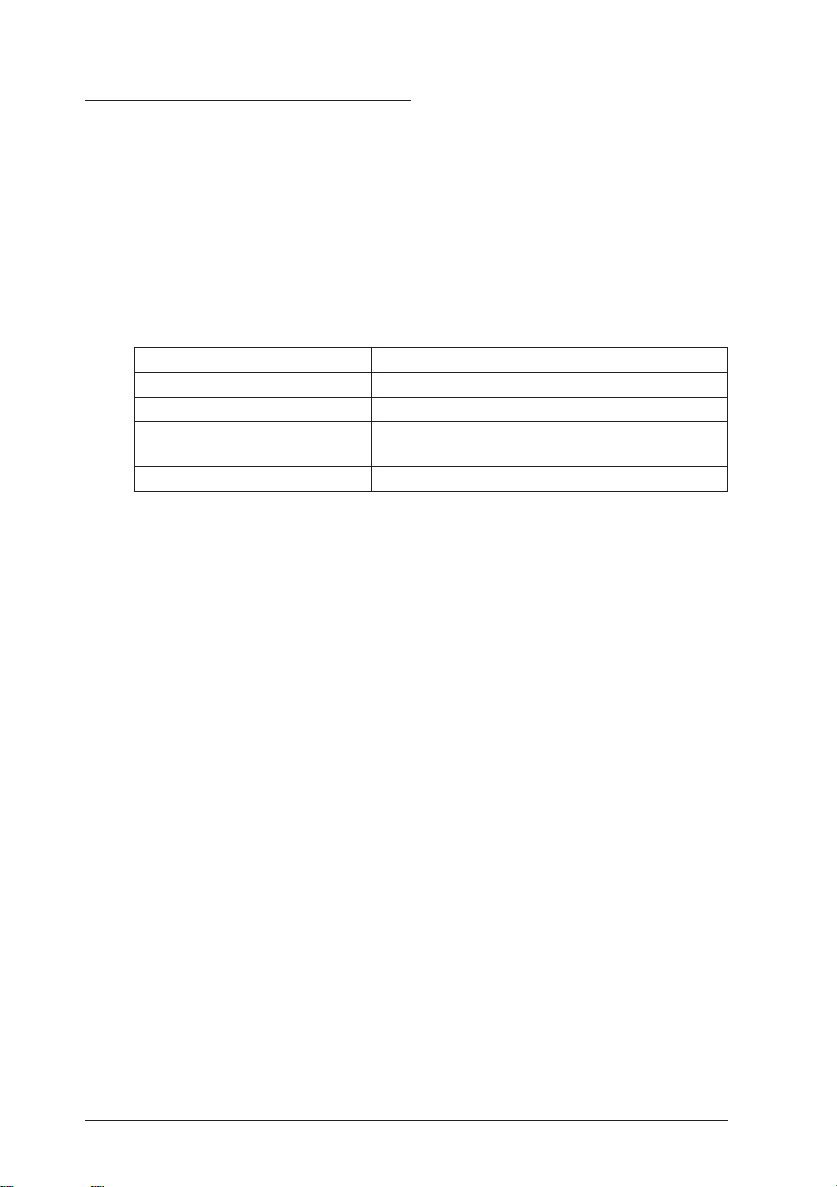
Configuration système requise
Pour utiliser votre imprimante avec un ordinateur PC
Pour pouvoir utiliser votre imprimante, vous devez disposer de
Microsoft Windows 3.1, de Windows pour Workgroups, de Windows
95, Windows NT ou de DOS, d’un câble parallèle blindé à paire
torsadée et de :
Configuration minimale Configuration recommandée
Processeur 80386/16 MHz Processeur Pentium
4 Mo RAM 32 Mo RAM
10 Mo d’espace disponible sur
disque dur
Moniteur VGA Moniteur VGA ou mieux
Si votre système ne répond pas aux critères exigés, votre revendeur
vous conseillera et vous aidera à le mettre à niveau
Pour utiliser votre imprimante avec un ordinateur Macintosh
Pour utiliser votre imprimante avec un Macintosh, vous devez
disposer de l’une des configurations et d’un des systèmes ci-après.
Plus de 50 Mo d’espace disponible sur disque dur
Modèles compatibles (au 1er juillet 1996)
Macintosh LC II, LC III, LC475, LC520, LC575, LC630
Macintosh IIcx, IIci, IIsi, IIvi, IIvx
Macintosh de la série Quadra
Macintosh de la série Centris
Macintosh de la série PowerBook™ (excepté PowerBook 100)
Macintosh de la série PowerBook Duo
Macintosh de la série Performa
Macintosh de la série Power Mac
1-6 Présentation de l’imprimante
Page 23

Câbles d’interface
Pour utiliser votre imprimante avec un Macintosh, vous devez utiliser
un câble standard Apple Système/Périphérique 8 (miniconnecteur
circulaire à 8 broches) ou équivalent.
Attention :
w
Environnement
Vous devez absolument utiliser le bon câble. En effet, il existe
2 modèles de câble série mini-DIN 8 broches :
q Pour imprimante : câble Système / Périphérique-8
Apple (connecteur mini-DIN à 8 broches) ou EPSON
Réf. 500335.
q Pour modem externe : si vous utilisez ce type de câble
avec votre imprimante, vous ne pourrez pas exploiter
pleinement votre imprimante : difficulté de reconnaissance
automatique depuis le Sélecteur, impression de caractères
parasites.
Configuration minimale Configuration recommandée
Système 7.1 Système 7.1 ou version ultérieure
4 Mo de RAM 16 Mo de RAM
20 Mo d’espace disponible
sur disque dur
Plus de 40 Mo d’espace disponible sur disque dur
1
Présentation de l’imprimante 1-7
Page 24

Options et consommables
Options
Votre imprimante peut être équipée des options suivantes :
Cartes d’interface
Il existe un certain nombre d’interfaces optionnelles qui peuvent
compléter l’interface parallèle intégrée à l’imprimante. Reportez-vous
à l’annexe B pour plus de détails.
Si vous n’êtes pas sûr d’avoir besoin d’une interface optionnelle ou si
vous voulez davantage d’informations sur ces interfaces, contactez
votre revendeur.
Interfaces
Interface Ethernet multiprotocole Réf. 500455
(Netware, EtherTalk, Unix, Windows NT,
Lan Manager/Lan Server)
Interface série RS-232 32 Ko avec boucle de
courant Réf. 500545
Interface parallèle bidirectionnelle Réf. 500598
Interface IEEE 488 32 Ko Réf. 500425
Interface DEC LA 210 Réf. 500420
Interface code barre parallèle 32 Ko Réf. 500410
Interface code barre série 32 Ko Réf. 500415
Interface Coax Réf. 500435
Interface Twinax Réf. 500432
Câbles d’interface
EPSON met à votre disposition différents types de câbles d’interface.
Il est toutefois possible d’utiliser tout câble répondant aux exigences
ci-dessous. Pour plus d’informations, reportez-vous à la
documentation de votre ordinateur.
Câble d’interface série 100735 (9/25 broches) pour une connexion
directe entre l’imprimante et l’ordinateur.
1-8 Présentation de l’imprimante
Page 25
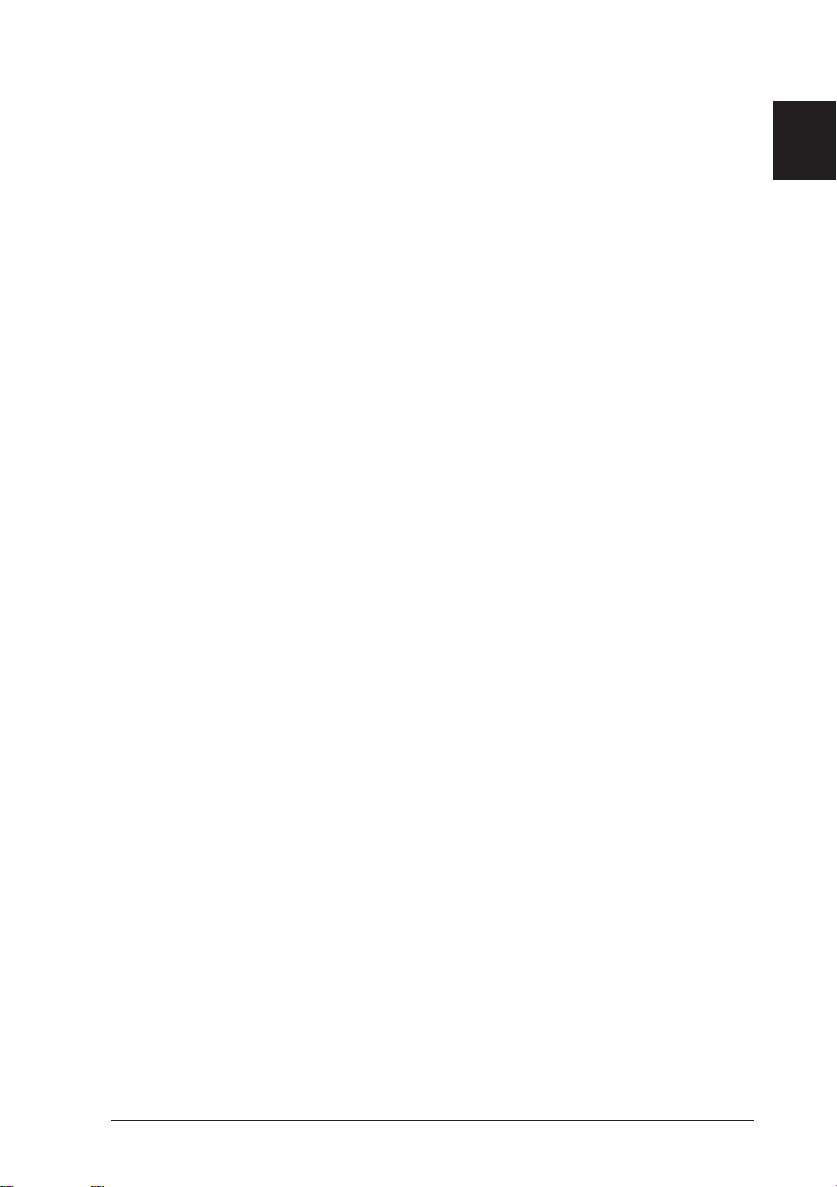
Support rouleau avec guide de découpe
Kit support rouleau Réf. 500835
Consommables
Cartouches d’encre
Cartouche d’encre noire Réf. 500232
Cartouche d’encre couleur Réf. 500234
Supports spéciaux EPSON
Vous pouvez utiliser la plupart des papiers normaux avec votre
imprimante. En outre, des papiers spécialement conçus pour des
imprimantes à jet d’encre comme le papier jet d’encre EPSON 360
dpi répondront à la plupart de vos exigences en matière d’impression
haute qualité.
Papier couché
Papier Couché A4 Qualité Photo (100 f.) Réf. 550206N
Papier Couché A4+ (Legal) Qualité Photo (100 f.) Réf. 550188N
Papier Couché A3 Qualité Photo (100 f.) Réf. 550190N
Papier Couché A3+ Qualité Photo (100 f.) Réf. 550184N
Papier Couché A2 Qualité Photo (30 f.) Réf. 550198
Carte Bristol A6 Qualité Photo (50 f.) Réf. 550194
Papier Rouleau Qualité Photo (15 mètres) Réf. 550197
1
Papier Couché A4 360 dpi (250 f.) Réf. 550205W
Papier Couché A4 360 dpi (100 f.) Réf. 550205N
Papier Couché A3 360 dpi (200 f.) Réf. 550192
Papier Couché A3+ 360 dpi (200 f.) Réf. 550186
Papier Couché A2 360 dpi (30 f.) Réf. 550196
Papier Rouleau 360 dpi (20 mètres) Réf. 550195
Présentation de l’imprimante 1-9
Page 26

Papier Glacé Qualité Photo
Papier Glacé A4 Qualité Photo (20 f.) Réf. 550242
Papier Glacé A3 Qualité Photo (20 f.) Réf. 550244
Papier Glacé A2 Qualité Photo (20 f.) Réf. 550246
Papier Glacé A3+ Qualité Photo (20 f.) Réf. 550248
Film Glacé Qualité Photo
Film Glacé A4 Qualité Photo (15 f.) Réf. 550211N
Film Glacé A6 Qualité Photo (10 f.) Réf. 550228
Film Glacé A3+ Qualité Photo (10 f.) Réf. 550180N
Film Glacé A3 Qualité Photo (10 f.) Réf. 550182N
Film Rétro Eclairé
Film Rétro Eclairé A2 (20 f.) Réf. 550252
Film Rétro Eclairé A3 (20 f.) Réf. 550254
Toile Jet d’Encre
Toile Jet d’Encre (3 mètres) Réf. 550256
Transparents
Transparents A4 (30 f.) Réf. 550207N
Papier Transfert
Papier Transfert pour T Shirt (10 f.) Réf. 550240
Remarques :
q Tous ces types de papiers spéciaux ne pas disponibles dans tous
les pays.
q Les imprimantes jet d’encre sont très sensibles à la qualité du
papier utilisé. Conservez les ramettes dans leur emballage
d’origine, à l’abri de la chaleur et de l’humidité.
1-10 Présentation de l’imprimante
Page 27
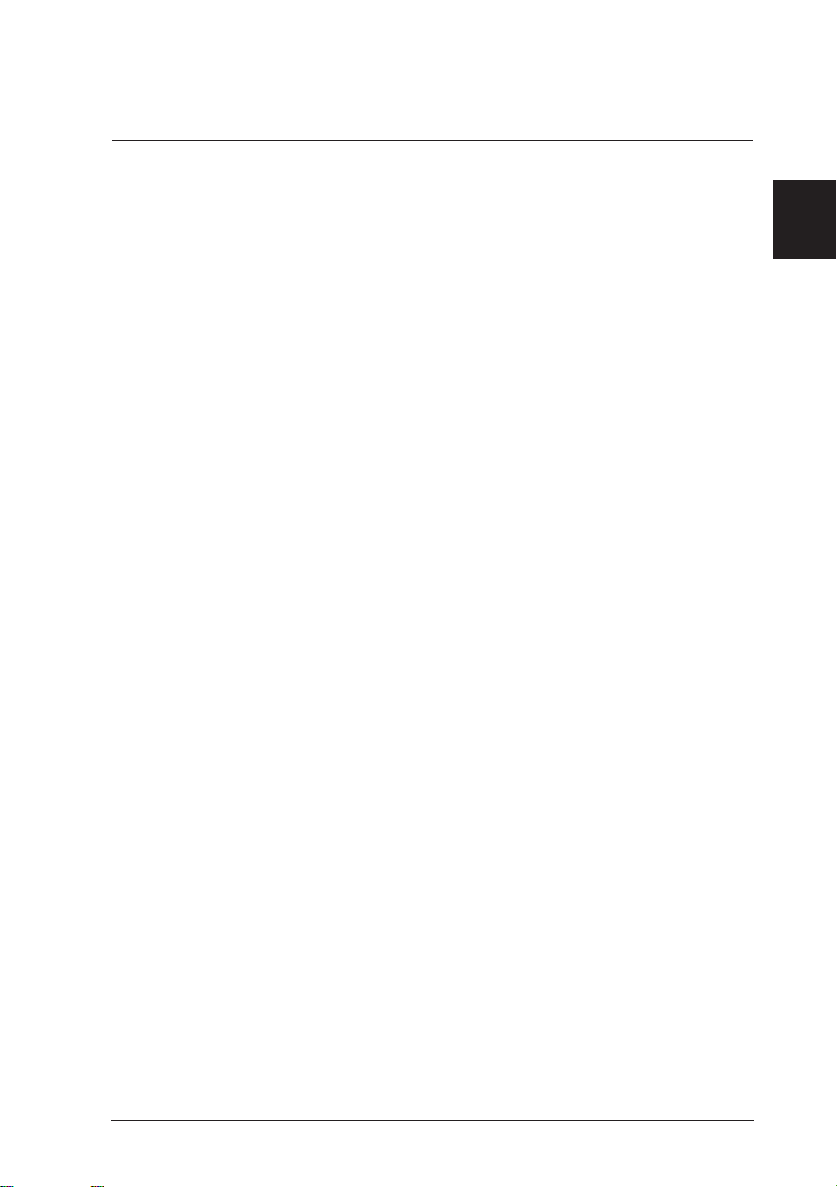
Chapitre 2
Installation
Déballage de l’imprimante . . . . . . . . . . . . . . . . . . . . . . 2-2
Choix de l’emplacement de l’imprimante . . . . . . . . . . . . . . 2-3
Installation du support papier et du bac de sortie . . . . . . . . . 2-5
Branchement de l’imprimante . . . . . . . . . . . . . . . . . . . . . 2-6
Installation de la première cartouche d’encre . . . . . . . . . . . . . 2-7
Connexion de l’imprimante à un PC . . . . . . . . . . . . . . . . . 2-12
Installation du logiciel d’impression sur votre PC . . . . . . . . . . 2-13
Installation du logiciel pour Windows 95 . . . . . . . . . . . . 2-14
Utilisation de l’imprimante en réseau sous Windows 95 . . . . . 2-17
Installation du logiciel pour Windows 3.1 . . . . . . . . . . . . 2-19
Installation du logiciel pour les applications DOS . . . . . . . . 2-21
Connexion de l’imprimante à un Macintosh . . . . . . . . . . . . . 2-22
Utilisation de l’interface série intégrée . . . . . . . . . . . . . . 2-22
Utilisation d’une carte d’interface optionnelle EPSON . . . . . 2-24
2
Installation du logiciel d’impression sur votre Macintosh . . . . . . 2-24
Installation du logiciel d’impression . . . . . . . . . . . . . . . 2-25
Eléments logiciels du pilote d’impression . . . . . . . . . . . . 2-27
Affectation d’un nom à l’imprimante . . . . . . . . . . . . . . . 2-29
Choix de l’imprimante à partir du sélecteur . . . . . . . . . . . 2-29
Installation 2-1
Page 28

Déballage de l’imprimante
Vous devez trouver dans le carton d’emballage de votre imprimante
un CD-ROM comportant le pilote d’impression qui gère votre
imprimante, et les éléments présentés ci-dessous :
Bac de sortie
Support papier
Cache du câble
Cartouche d’encre noire
Imprimante
Cartouche d’encre couleur
Cordon d’alimentation
Le cordon d’alimentation est parfois déjà fixé sur l’imprimante. La
forme de la fiche du cordon d’alimentation varie selon les pays.
Vérifiez que vous disposez de la fiche adéquate.
Le cache du câble est nécessaire pour éviter que le câble d’interface et
le cordon d’alimentation ne gênent l’alimentation papier en cas
d’utilisation de papier continu.
2-2 Installation
Page 29
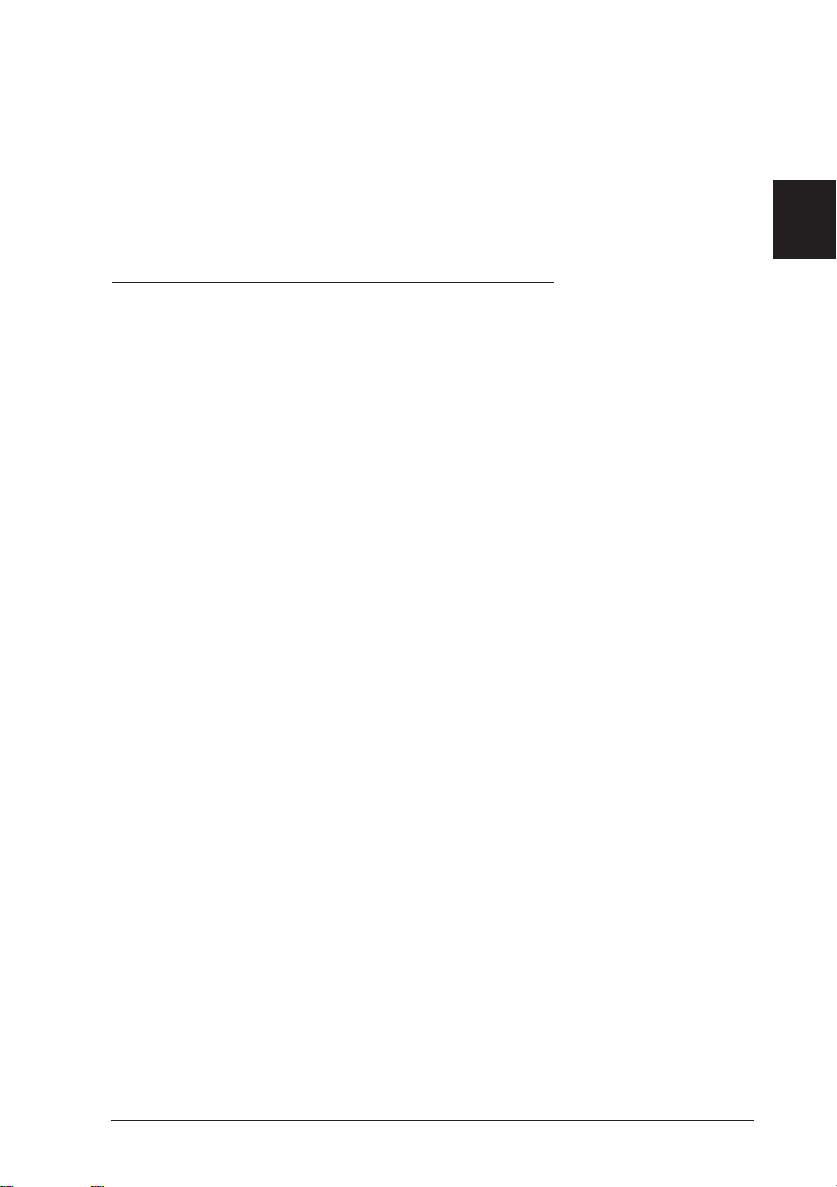
Avant d’installer votre imprimante et de la mettre sous tension, retirez
les éléments de protection en suivant les instructions de la notice
contenue dans l’emballage. Conservez les éléments d’emballage et de
protection. Ils vous seront utiles en cas de transport ultérieur de votre
imprimante.
Choix de l’emplacement de l’imprimante
Lorsque vous choisirez l’emplacement de votre imprimante, tenez
compte des indications suivantes :
q L’imprimante doit reposer sur une surface plate et stable. Si elle
est inclinée, elle ne fonctionnera pas correctement.
q Placez l’imprimante à proximité de l’ordinateur de manière à ce
que le câble de liaison puisse les connecter facilement.
q Evitez de stocker ou d’utiliser votre imprimante dans des endroits
soumis à de rapides variations de température ou d’humidité.
Protégez votre imprimante des rayons du soleil et des sources de
chaleur ou de lumière intenses.
q Evitez les endroits sujets aux chocs ou aux vibrations.
2
q Placez votre imprimante à proximité d’une prise murale, de
manière à pouvoir débrancher le cordon d’alimentation
facilement.
q N’utilisez ni des prises contrôlées par des interrupteurs ou des
minuteurs, ni des prises raccordées à des lignes qui alimentent des
moteurs puissants ou toute autre installation susceptible d’être
source de variations de tension.
q Eloignez l’ensemble de votre installation informatique des
sources d’interférences électromagnétiques telles que les
haut-parleurs ou bases de téléphones sans fil par exemple.
Installation 2-3
Page 30
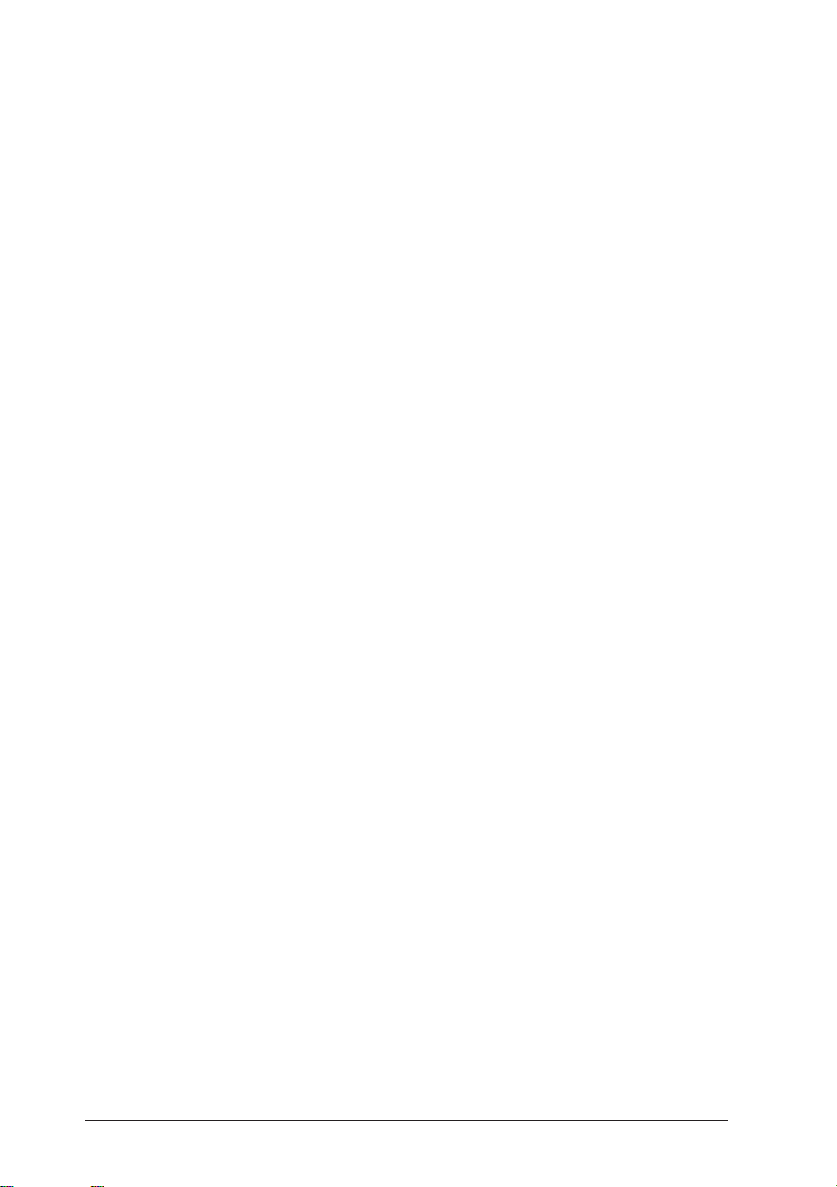
q Utilisez une prise murale raccordée à la terre. N’utilisez pas
d’adaptateur.
q Pour imprimer sur du papier continu, veillez à ce que rien ne gène
le trajet du papier.
Suivez les consignes ci-dessous si vous utilisez une table d’imprimante
:
q La table doit pouvoir supporter au moins 30.0 kg.
q L’imprimante ne doit jamais être inclinée. Veillez à ce qu’elle soit
toujours posée horizontalement.
q Veillez à ce que les câbles électriques ne gênent pas
l’alimentation papier ; il est conseillé de les fixer à l’un des pieds
de la table.
2-4 Installation
Page 31

Installation du support papier et du bac de sortie
Il est conseillé d’installer le support papier et le bac de sortie avant
d’utiliser l’imprimante. Pour ce faire, suivez les indications ci-dessous.
1. Fixez le support papier en faisant rentrer la tige de l’imprimante
dans l’encoche située sur le côté droit du support. Puis enfoncez
l’encoche située sur le côté gauche du support sur la tige gauche
de l’imprimante.
1
2
2. Fixez le bac de sortie en enfonçant les encoches sur les tiges comme
le montre le schéma ci-dessous.
2
Installation 2-5
Page 32

Branchement de l’imprimante
1. Assurez-vous que la touche Operate (Marche/Arrêt) n’est pas
enclenchée. C’est le cas quand la surface de cette touche est au
même niveau que celle de ses protections latérales comme le
montre le schéma ci-dessous.
Operate
Cover Open
Pause
2. Assurez-vous que les caractéristiques d’alimentation électrique
indiquées sur l’étiquette collée à l’arrière de l’imprimante
correspondent à celles de votre alimentation électrique. Vérifiez
également que le cordon d’alimentation est adapté à votre source
d’alimentation électrique.
Important :
c
3. Si le cordon d’alimentation n’est pas fixé à l’imprimante,
4. Branchez le cordon dans une prise secteur avec mise à la terre.
Il n’est pas possible de modifier la tension de fonctionnement
de l’imprimante. Si la tension indiquée sur l’étiquette de
l’imprimante et la tension de votre alimentation électrique ne
correspondent pas, contactez votre revendeur EPSON. Ne
branchez pas l’imprimante !
connectez-le à la prise AC située sur le panneau arrière de
l’imprimante.
2-6 Installation
Page 33

Installation de la première cartouche d’encre
Attention :
w
Pour installer la première cartouche d’encre, suivez les indications
données ci-dessous. Pour remplacer une cartouche vide, reportez-vous
au chapitre 9 “Maintenance et transport de l’imprimante”.
1. Appuyez sur la touche Operate (Marche/Arr¨t) pour mettre
En utilisation normale, l’encre contenue dans la cartouche ne
coule pas. En cas de contact avec les yeux, rincez
immédiatement et abondamment à l’eau claire. Si de l’encre
coule sur vos mains, nettoyez toute trace d’encre sur la peau
avec de l’eau et du savon.
l’imprimante sous tension. Le voyant Operate (Marche/Arr¨t)
s’allume et les têtes d’impression se déplacent légèrement vers la
gauche, en position d’installation de cartouche. Le voyant Pause
se met à clignoter.
Remarque :
Les têtes d’impression ne se déplacent automatiquement vers la
position d’installation de cartouche que lorsque vous mettez
l’imprimante sous tension la première fois.
2
Pause
Operate
Cover Open
5Sec
Ink Out
Reset
Ink Out
Paper Out
Micro Adjust
Installation 2-7
Page 34

2. Ouvrez le capot de l’imprimante. Le voyant Cover Open (Capot
ouvert) s’allume.
3. Relevez les leviers de verrouillage des deux cartouches d’encre.
têtes d’impression
c
2-8 Installation
Important :
Ne déplacez jamais les têtes d’impression à la main : vous
risqueriez d’endommager l’imprimante.
Page 35

4. Sortez les cartouches de leur emballage puis retirez uniquement les
rubans adhésifs jaunes qui scellent les cartouches, comme indiqué
ci-dessous.
Remarque :
Pour garantir le bon fonctionnement du processus de chargement
de l’encre, veillez, pour la première utilisation, à utiliser les
cartouches qui sont livrées avec votre imprimante.
Cartouche d’encre noire
Important :
c
5. Placez les cartouches dans leur berceau (étiquette vers le haut), en
positionnant la flèche qui figure sur la cartouche vers l’arrière. La
cartouche couleur, qui est la plus volumineuse, doit être installée
à droite et la cartouche noire à gauche.
q Il est important de vérifier que les rubans adhésifs
jaunes qui scellent les cartouches ont été enlevés. Si
vous essayez d’imprimer avec une cartouche dont le
ruban adhésif n’a pas été retiré, celle-ci risque d’être
endommagée.
q Pour éviter des fuites d’encre, ne retirez pas les films
plastiques situés sous les cartouches.
Cartouche d’encre couleur
2
Installation 2-9
Page 36

Remarque :
Installez les deux cartouches en même temps. L’imprimante ne
pourra pas fonctionner s’il manque l’une des deux cartouches.
6. Rabaissez les leviers de verrouillage jusqu’à ce qu’ils se bloquent.
Important :
c
Une fois installées, les cartouches ne doivent être enlevées
que pour être remplacées et leurs leviers de verrouillage
doivent toujours rester baissés. Dans le cas contraire, les
cartouches risqueraient d’être endommagées.
7. Appuyez sur la touche Alt. L’imprimante entraîne le déplacement
des têtes de lecture et entame le chargement de son circuit
d’alimentation.
Important :
c
Le voyant Pause clignote pendant toute la durée du cycle
de chargement de l’encre. Ne mettez pas l’imprimante
hors tension tant que le voyant Pause clignote.
2-10 Installation
Ink Out
Ink Out
Micro Adjust
Paper Out
Alt
LF/FF
Clea
Page 37

Remarque :
Même si vous n’appuyez pas sur la touche Alt, les têtes
d’impression se déplacent et le processus de chargement de
l’encre est lancé environ 60 secondes après l’installation des
cartouches d’encre.
Le processus de chargement de l’encre dure plusieurs minutes
pendant lesquelles l’imprimante produit divers bruits mécaniques.
Ces bruits sont normaux. Quand le système d’alimentation en
encre est complètement chargé, les têtes d’impression retournent
à leur position de repos.
8. Refermez le capot de l’imprimante.
Le nombre de pages qu’il est possible d’imprimer avec une cartouche
noire dépend de la quantité de textes et de graphiques qui figurent sur
les pages imprimées. De même, la durée de vie d’une cartouche
couleur dépend du nombre et de la quantité des couleurs utilisées dans
les documents imprimés.
Remarque :
Pour remplacer une cartouche d’encre, reportez-vous au chapitre 9
“Remplacement d’une cartouche d’encre”.
2
Vous pouvez maintenant raccorder votre imprimante à votre
ordinateur. Pour la connecter à un PC, reportez-vous aux paragraphes
suivants. Pour la connecter à un Macintosh, reportez-vous à la page
2-22.
Installation 2-11
Page 38

Connexion de l’imprimante à un PC
Pour connecter l’imprimante à votre ordinateur à l’aide de l’interface
parallèle intégrée de l’imprimante, vous devez utiliser un câble
parallèle blindé à paire torsadée. Suivez les étapes de la procédure
ci-dessous :
1. Vérifiez que l’ordinateur et l’imprimante sont hors tension.
2. Branchez le connecteur du câble dans le connecteur d’interface de
l’imprimante. Rabattez les clips métalliques situés de chaque côté
du connecteur. Si votre câble est muni d’un fil de masse,
connectez ce dernier au connecteur de masse situé en dessous du
connecteur d’interface.
3. Branchez l’autre extrémité du câble sur la sortie parallèle de
l’ordinateur. Si cette extrémité est munie d’un fil de masse,
connectez ce dernier au connecteur de masse situé à l’arrière de
l’ordinateur.
La section suivante vous donne les instructions nécessaires à
l’installation du logiciel d’imprimante. Il est indispensable
d’installer ce logiciel avant d’utiliser l’imprimante.
2-12 Installation
Page 39

Installation du logiciel d’impression sur votre PC
Une fois l’imprimante connectée à l’ordinateur, vous pouvez installer
le logiciel d’impression Windows. Il se trouve sur le CD-ROM ou sur
les disquettes accompagnant l’imprimante.
Ce logiciel comprend :
q Le pilote d’imprimante (driver)
Le pilote d’imprimante vous permet de maîtriser complètement
votre imprimante. Vous pouvez ainsi définir des réglages comme
la qualité et la vitesse d’impression, le type de support ou la taille
du papier.
q Les utilitaires
L’utilitaire Monitor Status vous permet de contrôler l’état de
votre imprimante depuis votre écran. Les utilitaires Vérification
des buses, Nettoyage des têtes et Alignement des têtes vous
permettent de maintenir votre imprimante dans un état de
fonctionnement optimal.
q L’aide en ligne
L’aide en ligne vous donne un accès direct et immédiat à des
informations et des instructions détaillées concernant le
fonctionnement de l’imprimante.
2
Si la version du logiciel d’impression EPSON que vous utilisez est sur
disquette, veillez à en réaliser une copie de sauvegarde. Vous pouvez
mettre sur disquette la version du logiciel d’impression se trouvant sur
le CD-ROM à l’aide de l’utilitaire de création de disquette de
sauvegarde inclus dans le CD-ROM. Consultez la page 2-14 si vous
êtes équipé de Windows 95 et la page 2-19 si vous êtes équipé de
Windows 3.1.
La section suivante vous explique comment installer le logiciel
d’impression sous Windows 95. Si vous êtes équipé de Windows 3.1,
reportez-vous à la page 2-19 pour la procédure à suivre.
Installation 2-13
Page 40

Installation du logiciel pour Windows 95
Pour installer le logiciel d’impression à l’aide des fonctions
Plug-and-Play de Windows 95, suivez les étapes de la procédure
décrite ci-dessous.
Remarque :
Pour pouvoir installer le logiciel d’impression à l’aide des fonctions
Plug-and-Play de Windows 95, votre ordinateur doit être équipé d’un
port parallèle bidirectionnel compatible IEEE-1284. Pour plus
d’informations, reportez-vous à la documentation de votre ordinateur.
1. Assurez-vous que l’imprimante est connectée au port parallèle de
votre ordinateur.
2. Si nécessaire, mettez l’ordinateur et l’imprimante hors tension.
3. Mettez l’imprimante sous tension puis l’ordinateur (veillez à
commencer par l’imprimante). L’ordinateur charge Windows 95.
4. Si vous avez défini un mot de passe, entrez-le lorsque l’ordinateur
vous y invite. L’écran Nouveau périphérique détecté apparaît.
Remarque :
Si l’écran Nouveau périphérique détecté n’apparaît pas, suivez la
procédure ci-dessous.
2-14 Installation
Page 41

5. Assurez-vous que le nom de votre modèle d’imprimante est affiché
à l’écran. Puis cliquez sur le bouton Pilote fourni sur la disquette
du constructeur du mat¢riel. Ne sélectionnez aucune autre option.
6. Cliquez sur OK. L’écran Installer à partir de la disquette apparaît.
7. Insérez le CD-ROM du logiciel d’imprimante fourni avec votre
imprimante, dans le lecteur de CD-ROM. Suivant les pays, le
CD-ROM peut comporter des versions multilingues du logiciel
d’imprimante. Tapez D:\ puis précisez le langage choisi en tapant
English, Fran§ais, German, Italian, Portugal ou Spanish, suivi de
\Windows . Cliquez sur OK. (Si la lettre qui représente votre
lecteur de CD-ROM n’est pas “D”, changez “D” pour la lettre qui
convient.)
Si la version du logiciel que vous utilisez se trouve sur disquette,
insérez cette disquette dans le lecteur de disquette. Si le lecteur à
partir duquel vous installez le logiciel est affiché à l’écran,
cliquez sur OK ; sinon, tapez la lettre correspondant à ce lecteur
dans le champ Copier les fichiers constructeur ¥ partir de, puis
cliquez sur OK.
8. Lorsque l’écran suivant apparaît, vous pouvez entrer un nom de
votre choix pour l’imprimante. Nous vous recommandons
toutefois de conserver le nom du modèle d’imprimante affiché à
l’écran. Le programme copie ensuite les fichiers du pilote
d’impression sur votre disque dur et crée, dans le dossier
Imprimantes, une icône portant le nom que vous avez
précédemment choisi pour l’imprimante.
2
Si vous désirez définir cette imprimante comme imprimante par
défaut pour toutes les applications exécutées sous Windows 95,
cliquez sur Oui (la valeur par défaut est Non).
9. Cliquez sur Terminer.
Le logiciel d’impression qui gère votre imprimante est maintenant
installé. Pour savoir comment accéder et utiliser ce logiciel,
reportez-vous au chapitre 3 “Imprimer avec Windows”.
Installation 2-15
Page 42

Installation du logiciel à partir de Windows 95
Si vous n’êtes pas parvenu à installer le logiciel d’impression de votre
imprimante à l’aide des fonctions Plug-and-Play, suivez les étapes de
la procédure décrite ci-dessous :
1. Assurez-vous que Windows 95 est activé et que l’imprimante est
sous tension.
2. Insérez le disque du logiciel d’impression fourni avec l’imprimante
dans le lecteur de CD-ROM. Une boîte de dialogue apparaît, vous
proposant différents choix d’installation.
Si cette boîte de dialogue n’apparaît pas, double-cliquez sur l’icône
Poste de travail, puis double-cliquez sur l’icône du lecteur de
CD-ROM (ou sur l’icône du lecteur de disquette si vous utilisez la
version disquette). Si la boîte de dialogue présentée ci-dessus
n’apparaît toujours pas, double-cliquez sur l’icône Install.exe .
Pour la trouver, parcourez le dossier avec les flèches.
Remarque :
Pour faire une version disquette du logiciel d’impression
enregistré sur le CD-ROM, cliquez sur le bouton Cr¢er une
disquette de sauvegarde et suivez les instructions données à
l’écran.
3. Sélectionnez l’icône correspondant à votre imprimante dans la boîte
de dialogue Installation des utilitaires d’imprimante EPSON.
2-16 Installation
Page 43

4. Cliquez sur OK pour lancer l’installation du logiciel d’impression.
Suivez les indications des messages qui s’affichent si vous
effectuez l’installation à partir d’une disquette. Quand
l’installation est terminée, cliquez à nouveau sur OK.
Votre logiciel d’imprimante est maintenant installé. Pour savoir
comment ouvrir et utiliser ce logiciel, reportez-vous au chapitre 3,
“Imprimer avec Windows”.
Utilisation de l’imprimante en réseau sous windows 95
Pour pouvoir utiliser votre imprimante en réseau, vous devez la
configurer comme imprimante de réseau. Effectuez les opérations
suivantes :
1. Double-cliquez sur l’icône Poste de travail.
2. Double-cliquez sur la liste des Imprimantes .
3. Faites un clic droit sur l’icône de votre imprimante. Veillez à bien
appuyer sur le bouton droit de la souris et cliquez sur Propri¢t¢s .
4. Cliquez sur l’onglet D¢tails. La fenêtre suivante apparaît :
2
Installation 2-17
Page 44

5. Cliquez sur le bouton Ajouter un Port puis spécifiez le chemin
d’accès réseau pour l’imprimante. Cliquez sur OK.
Remarque :
Si vous désirez imprimer aussi bien à partir de DOS que de
Windows, cliquez sur le bouton Capturer le port imprimante et
non pas sur le bouton Ajouter un Port. Cliquez n’importe où dans
la boîte et sélectionnez le port auquel votre imprimante est reliée
et précisez le chemin d’accès réseau de l’imprimante.
Assurez-vous que l’option Reconnection serveur est sélectionnée,
puis cliquez sur OK.
6. Après avoir effectué vos réglages dans le menu Détails, cliquez sur
D¢marrer , sélectionnez Programmes et Epson puis cliquez sur
Spool Manager4 (Gestionnaire de file d’attente). La fenêtre du
gestionnaire de file d’attente s’ouvre.
7. Sélectionnez votre imprimante, cliquez sur le menu File d'attente
puis cliquez sur Install. La fenêtre d’installation de la file
d’attente s’ouvre.
8. Vérifiez que l’option Gestionnaire d'imprimante pour ce choix de
port est activée ; c’est-à-dire que la case est cochée. Puis cliquez
sur OK.
Vous pouvez maintenant utiliser votre imprimante en réseau.
Installation du logiciel pour Windows 3.1
Si vous travaillez sous Windows 3.1, suivez les étapes de la procédure
décrite ci-dessous :
1. Assurez-vous que Windows 3.1 est activé et ouvrez la fenêtre du
Gestionnaire de programmes.
2. Insérez le disque du logiciel d’impression fourni avec votre
imprimante dans le lecteur de CD-ROM. (Si vous utilisez la
version disquette, insérez-la dans le lecteur de disquette).
2-18 Installation
Page 45

3. Ouvrez le menu fichier et sélectionnez Ex¢cuter . La boîte de
dialogue Ex¢cuter s’affiche. Dans la zone de texte Ligne de
commande, tapez D: \ Install. Si le lecteur de CD-ROM que vous
utilisez n’est pas le lecteur D, remplacez D par la lettre
appropriée. Si vous effectuez l’installation à partir d’une
disquette, tapez A:\ Install (ou B:\ Install).
Remarque :
Si vous désirez faire une version disquette du logiciel
d’imprimante enregistré sur le CD-ROM, choisissez l’option
Créer vos disquettes pilote d’impresssion et suivez les
instructions qui s’affichent.
4. Cliquez sur OK. Choisissez l’option B. Pilote Windows et
utilitaires, puis Installez les pilotes et utilitaires. La boîte de
dialogue Installation des utilitaires d’imprimante EPSON
s’affiche.
2
5. Sélectionnez le nom de votre imprimante puis cliquez sur OK. Le
programme d’installation copie alors les fichiers du pilote
d’impression. Pour effectuer l’installation à partir de disquettes,
suivez les indications des messages qui s’affichent.
Installation 2-19
Page 46

A la fin de la procédure, le programme d’installation crée le groupe de
programmes EPSON dans Windows.
6. Une fois l’installation terminée, cliquez sur OK pour quitter le
programme d’installation.
Le programme d’installation sélectionne automatiquement votre
imprimante EPSON comme imprimante par défaut pour toutes vos
applications fonctionnant sous Windows.
Le logiciel d’impression qui gère votre imprimante est maintenant en
place. Pour savoir comment ouvrir et utiliser ce logiciel, consultez le
chapitre 3 “Imprimer avec Windows”.
Installation du logiciel pour les applications DOS
De nombreuses applications DOS ont un logiciel d’impression pour
TM
imprimantes EPSON ESC/P2
. Pour exploiter pleinement les
fonctions graphiques et les polices vectorielles intégrées de votre
imprimante, sélectionnez le pilote d’impression adapté.
Pour installer le logiciel d’impression, la plupart des applications DOS
vous permettent de sélectionner le pilote approprié à partir d’une liste
d’imprimantes. Si votre imprimante ne figure pas dans la liste affichée
par votre programme d’application, contactez l’éditeur du logiciel
pour obtenir une version plus récente du programme.
Si aucun pilote d’impression spécifique n’est disponible pour votre
imprimante, sélectionnez la première imprimante disponible parmi
celles mentionnées ci-dessous.
Pour imprimer en noir uniquement :
LQ-870/1170
LQ-570 (+)/1070(+)
SQ-870/1170
LQ-850
LQ-500
2-20 Installation
Page 47

Pour imprimer en noir et en couleur :
EPSON Stylus 1500
EPSON Stylus PRO (XL/XL+)
EPSON Stylus COLOR (500/II)
LQ-2550
LQ-1060
DLQ-3000
Remarque :
Les pilotes d’impression mentionnés ci-dessus ne permettent pas de
disposer de toutes les options de l’imprimante EPSON Stylus COLOR
1520, comme l’impression 720 dpi ou le mode MicroWeave.
Connexion de l’imprimante à un Macintosh
La marche à suivre pour connecter l’imprimante à votre Macintoch
varie suivant que vous désirez la connecter directement à l’aide de
l’interface série intégrée, ou que vous désirez la raccorder à un réseau
à l’aide d’une carte d’interface optionnelle (reportez-vous page
suivante).
2
Utilisation de l’interface série intégrée
Pour utiliser l’interface série intégrée de votre imprimante, vous devez
disposer d’un câble Système/Périphérique-8 Apple.
Attention :
w
Vous devez absolument utiliser le bon câble. En effet, il existe
2 modèles de câble série mini-DIN 8 broches :
q Pour imprimante : câble Système / Périphérique-8
Apple (connecteur mini-DIN à 8 broches) ou EPSON
Réf. 500335.
Installation 2-21
Page 48

q Pour modem externe : si vous utilisez ce type de câble
avec votre imprimante, vous ne pourrez pas exploiter
pleinement votre imprimante : difficulté de reconnaissance
automatique depuis le Sélecteur, impression de caractères
parasites.
Pour connecter l’imprimante à un Macintosh, suivez la procédure
ci-dessous.
1. Vérifiez que l’imprimante et l’ordinateur sont hors tension.
2. Connectez une extrémité du câble d’interface au connecteur série
situé à l’arrière de l’imprimante.
3. Connectez l’autre extrémité du câble au port modem ou au port
imprimante de votre Macintosh. Ces deux ports sont repérés par
les icônes ci-dessous.
port modem port imprimante
4. Mettez l’imprimante sous tension en appuyant sur la touche P
Operate (Marche/Arr¨t).
5. Allumez votre Macintosh.
2-22 Installation
Page 49

Reportez-vous à la page suivante “Installation du logiciel imprimante
sur votre Macintosh” pour connaître les instructions d’installation du
logiciel d’impression. Il est indispensable d’installer ce logiciel avant
d’utiliser l’imprimante.
Utilisation d’une carte d’interface optionnelle EPSON
Une carte d’interface Ethernet ou LocalTalkTMvous permet d’utiliser
votre imprimante sur un réseau AppleTalk.
Pour utiliser la carte d’interface LocalTalk (500440), vous avez
besoin de deux kits de connecteurs LocalTalk (Prise type DIN-8).
Fixez l’un des connecteurs sur l’interface AppleTalk de l’imprimante
et l’autre sur le port imprimante du Macintosh. Puis reliez le câble
LocalTalk aux deux connecteurs. Pour plus de détails, lisez le guide
de l’utilisateur fourni avec les kits de connexion LocalTalk.
Pour utiliser une carte d’interface Ethernet (500455), lisez les
instructions de configuration du guide fourni avec la carte.
Pour savoir comment installer ces cartes d’interface dans
l’imprimante, consultez l’annexe B “Utilisation des interfaces
optionnelles”.
2
Nous vous recommandons l’utilisation d’une interface Ethernet qui
vous assure un meilleur taux de transfert des données.
Installation du logiciel d’imprimante sur votre Macintosh
Pour vos impressions, utilisez toujours le logiciel Macintosh
EPSON Stylus COLOR 1520. Ce logiciel a été spécifiquement conçu
et développé pour faciliter et optimiser l’exploitation de l’ensemble
des caractéristiques de votre imprimante.
Installation 2-23
Page 50

Important :
c
Désactiver tous les programmes de protection anti-virus avant
d’installer le logiciel de pilotage de votre imprimante.
Installation du logiciel d’impression
Remarque :
Si la version du logiciel que vous utilisez est sur disquette, faites une
copie de sauvegarde du logiciel d’impression EPSON pour Macintosh.
Suivez la procédure ci-dessous pour installer le logiciel d’impression:
1. Démarrez votre Macintosh et insérez le CD-ROM du logiciel
d’impression EPSON, fourni avec l’imprimante, dans le lecteur
de CD-ROM. (Si vous utilisez la version disquette, insérez la
disquette dans le lecteur de disquette).
Choisissez votre langage, puis Quick Draw et enfin votre modèle
d’imprimante. Double-cliquez sur l’icône Installation .
2. Dans l’écran initial, cliquez sur Continuer pour passer à la boîte de
dialogue suivante dans laquelle vous pouvez choisir d’installer
tout ou partie des éléments du logiciel d’impression du
CD-ROM. Pour connaître ces éléments, reportez-vous à la page
suivante.
2-24 Installation
Page 51

3. Si vous désirez installer tous les éléments du logiciel d’impression
du CD-ROM ou de la disquette, assurez-vous que le disque sur
lequel vous souhaitez effectuer l’installation est affiché dans la
boîte Disque de destination, puis cliquez sur Installer.
Si vous avez peu d’espace disponible sur disque dur, sélectionnez
Installation personnalis¢e dans le menu déroulant et cliquez sur le
Pack Pilote d'impression Stylus EPSON ainsi que sur tous les
autres éléments dont vous avez besoin. A la première installation
de votre logiciel d’impression, vous devez au moins sélectionner
le Pack Pilote d'impression Stylus EPSON. Pour utiliser votre
imprimante sur un réseau AppleTalk, installez aussi EPSON
Namer. Confirmez la destination de l’installation puis cliquez sur
Installer.
Remarque :
Cliquez sur l’icône pour en savoir plus sur ces éléments.
4. A la fin de l’installation, cliquez sur Red¢marrer pour
l’enregistrer puis redémarrez votre ordinateur et lancez le
nouveau logiciel.
Pour utiliser la carte d’interface optionnelle LocalTalk
(500440) ou Ethernet (500455), il vous faudra donner un nom à
votre imprimante à l’aide de l’utilitaire EPSON Namer comme
cela est décrit à la page 2-29. Si vous utilisez une interface série,
passez directement à la section “Choix de l’imprimante à partir
du sélecteur” page 2-29.
2
Installation 2-25
Page 52

Eléments logiciels du pilote d’impression
Le logiciel d’impression de votre CD-ROM contient les éléments
logiciels suivants :
Pack Pilote d’imprimante EPSON Stylus
q EPSON Stylus (EX)
C’est le logiciel de pilotage d’impression qui gère votre
imprimante si vous utilisez l’interface série.
q EPSON Stylus (AT)
C’est le logiciel de pilotage d’impression qui vous permet
d’utiliser l’imprimante sur un réseau AppleTalk.
q EPSON Monitor2
Cet utilitaire contrôle et gère les travaux d’impression exécutés
en tâche de fond. Pour vous en servir, activez l’option
d’impression en tâche de fond dans le Sélecteur. Pour plus
d’informations, reportez-vous à la section, “Emploi de l’utilitaire
Epson Monitor2", page 6-26.
q ColorSync™ 2.0 et les Profiles
Cet utilitaire gère automatiquement la correspondance entre les
couleurs imprimées et celles affichées à l’écran. Servez-vous en
pour imprimer des photographies numérisées ou des images de
synthèse créées par ordinateur.
L’emploi de cet utilitaire nécessite le paramétrage du Système Profil
pour votre écran. Pour accéder à l’utilitaire Profile ColorSync
Système, ouvrez le Panneau de configuration et cliquez sur
Profile ColorSync Systªme. Sélectionnez votre écran dans la liste
qui s’affiche et cliquez sur Sélectionner. Fermez la boîte de
dialogue.
q StatusMonitor
Cet utilitaire permet de connaître l’état courant de l’imprimante
et signale tout problème d’impression. Pour en savoir plus, lisez
la section “Emploi des utilitaires d’impression” au chapitre 6.
2-26 Installation
Page 53

q Vérification des buses
Cet utilitaire évalue l’encrassement des têtes d’impression. Vous
pouvez y accéder depuis le menu Utilitaire du logiciel du pilote
d’impression. Pour en savoir plus, lisez la section “Emploi des
utilitaires d’impression” du chapitre 6.
q Nettoyage des têtes
Cet utilitaire commande le nettoyage des têtes d’impres- sion
pour maintenir une meilleure qualité d’impression. Vous pouvez y
accéder depuis le menu Utilitaire du logiciel de pilote
d’impression. Pour en savoir plus, lisez la section “Emploi des
utilitaires d’impression” du chapitre 6.
q Alignement des têtes
Permet l’alignement des têtes d’impression pour que les lignes
horizontales et verticales soient alignées. Vous pouvez accéder à
cet utilitaire depuis le menu Utilitaire du logiciel du pilote
d’impression. Pour en savoir plus, lisez la section “Emploi des
utilitaires d’impression” du chapitre 6.
Module d’extension Power Macintosh
Permet d’augmenter la vitesse d’impression en particulier avec des
documents CAO ou des dessins. Reportez-vous au guide de
l’utilisateur Macintosh pour plus d’informations.
2
EPSON Namer
Affecte un nom unique à votre imprimante pour que vous puissiez
l’utiliser sur un réseau AppleTalk.
Affectation d’un nom à l’imprimante
Suivez la procédure ci-dessous pour nommer votre imprimante:
1. Double-cliquez sur l’icône EPSON Namer.
Installation 2-27
Page 54

L’utilitaire EPSON Namer se trouve sur le disque dur s’il a été
installé. Sinon, insérez le CD-ROM du logiciel d’impression dans
le lecteur de CD-ROM et ouvrez l’utilitaire directement depuis le
CD-ROM. (Si vous utilisez la version disquette, insérez la
disquette dans le lecteur de disquette).
2. Cliquez sur l’icône EPSON Stylus (AT) dans la fenêtre Device Types.
3. Si votre site est équipé de plusieurs zones AppleTalk, sélectionnez
celle dans laquelle se trouve votre imprimante.
4. Tapez le nom de votre imprimante dans la case Nouveau Nom. Le
nom de votre imprimante doit la différencier clairement des
autres imprimantes.
5. Cliquez sur Renommer puis sur Termin¢ pour quitter EPSON
Namer.
Choix de l’imprimante à partir du sélecteur
Une fois le logiciel d’impression installé, ouvrez le Sélecteur pour
sélectionner votre imprimante. Cette sélection n’est requise qu’avant
la première utilisation de votre imprimante ou pour changer
d’imprimante. Votre Macintosh utilise toujours la dernière
imprimante sélectionnée.
Si vous utilisez l’interface série, choisissez votre pilote d’imprimante
selon la procédure décrite dans la section suivante “Utilisation de la
connexion d’interface série”. Si votre système est connecté à un
réseau AppleTalk, reportez-vous à la section “Utilisation de la
connexion AppleTalk”, page 2-32.
Remarque :
Si vous utilisez un Macintosh Quadra 950 ou 900, choisissez
Compatible dans la boîte de dialogue Sérial Switch avant de
sélectionner votre imprimante dans le Sélecteur. Pour ouvrir cette
boîte de dialogue, choisissez Panneau de contr³le dans le menu
Pomme, puis choisissez Serial Switch.
2-28 Installation
Page 55

Utilisation de l’interface série
Suivez les étapes ci-dessous pour utiliser l’interface série pour
envoyer les données d’impression directement à l’imprimante.
1. Vérifiez que l’imprimante est connectée à l’ordinateur et qu’elle est
sous tension.
2. Choisissez le Sélecteur depuis le menu Pomme pour faire apparaître
la boîte de dialogue Sélecteur. Puis cliquez sur l’icône EPSON
Stylus (EX) et sur le port que vous utilisez avec votre imprimante.
Remarque :
Si l’icône EPSON Stylus (EX) n’apparaît pas, utilisez les flèches
situées à droite pour parcourir les icônes disponibles.
2
3. Si votre imprimante est connectée à un port d’imprimante
Macintosh et qu’elle n’est pas sur un réseau AppleTalk,
désactivez l’option AppleTalk en cliquant sur le bouton
D¢sactiv¢ . Vous pouvez aussi avoir à éteindre votre Macintosh
pour désactiver cette option.
Vous n’avez pas besoin de désactiver cette option si votre imprimante
est connectée au port modem.
Installation 2-29
Page 56

Important :
c
4. Cliquez sur le bouton d’option Impression en t£che de fond pour
activer ou désactiver celles-ci.
Quand les impressions en tâche de fond sont activées, vous pouvez
utiliser votre Macintosh pendant qu’il prépare l’impression d’un
document. L’option d’Impression en tâche de fond doit être
activée pour que l’utilitaire EPSON Monitor2 gère les travaux
d’impression. Lisez la page 6-26 “Emploi de l’utilitaire EPSON
Monitor2" pour plus de détails.
5. Fermez le Sélecteur.
Votre Macintosh vérifie que l’imprimante est bien connectée. Si le
message ci-dessous apparaît, suivez les instructions affichées à
l’écran, cliquez sur OK, et répétez les opérations ci-dessus.
Ne désactivez pas AppleTalk si votre Macintosh est sur un
réseau AppleTalk. Consultez la section “Utilisation de la
connexion AppleTalk”, page 2-32 pour plus de détails.
Utilisation de la connexion AppleTalk
Suivez les étapes ci-dessous pour envoyer des données directement à
l’imprimante avec la connexion réseau AppleTalk.
1. Mettez votre imprimante sous tension.
2. Dans le menu Pomme, choisissez le S¢lecteur . Cliquez sur l’icône
EPSON Stylus (AT). Sélectionnez la zone AppleTalk que vous
souhaitez utiliser. Une liste de toutes les imprimantes connectées
à la zone sélectionnée apparaît sur la droite de l’écran.
2-30 Installation
Page 57

Remarque :
Si l’icône EPSON Stylus (AT) n’apparaît pas, parcourez la liste
des icônes disponibles avec les flèches situées à droite de l’écran.
3. Cliquez sur le nom que vous avez affecté à votre imprimante
EPSON Stylus COLOR 1520. La boîte de dialogue ci-dessous
apparaît et vous invite à confirmer le nom du modèle
d’imprimante sélectionné.
2
4. Cliquez sur OK si le nom du modèle d’imprimante est correct.
Si le nom affiché est incorrect, vérifiez que l’imprimante est sous
tension et qu’elle est bien connectée à l’ordinateur, puis cliquez
sur le bouton Nouvel essai.
Installation 2-31
Page 58

5. Cliquez sur le bouton d’option Impression en t£che de fond pour
activer ou désactiver celle-ci.
Lorsque les impressions en tâche de fond sont activées, vous pouvez
utiliser votre Macintosh pendant qu’il prépare l’impression d’un
document. Pour que l’utilitaire EPSON Monitor2 gère les travaux
d’impression, l’option Impression en tâche de fond doit être
activée. Pour plus d’informations, reportez-vous au chapitre
“Emploi de l’utilitaire EPSON Monitor2” à la page 6-26.
6. Fermez le Sélecteur.
2-32 Installation
Page 59

2
Installation 2-33
Page 60

Chapitre 3
Imprimer avec Windows
Avant d’imprimer . . . . . . . . . . . . . . . . . . . . . . . . . . . 3-2
Chargement du papier . . . . . . . . . . . . . . . . . . . . . . . . . 3-2
Impression . . . . . . . . . . . . . . . . . . . . . . . . . . . . . . . 3-7
3
Windows
Imprimer avec Windows 3-1
Page 61

Avant d’imprimer
Lisez ce chapitre après avoir connecté votre imprimante à votre
ordinateur et installé le logiciel d’impression.
Ce chapitre décrit les opérations élémentaires à effectuer chaque fois
que vous imprimez : charger du papier, vérifier les paramètres
d’impression et envoyer les données d’impression.
Chargement du Papier
La procédure suivante indique comment charger du papier ordinaire
dans l’imprimante.
Vous pouvez aussi utiliser du papier couché, des transparents, du
papier qualité photo ou du papier glacé, des enveloppes, des cartes, du
papier continu, du papier bannière, le film rétro éclairé EPSON ou
des feuilles autocollantes. Pour plus de détails, consultez le Chapitre
7, “Manipulation du papier”.
1. Vérifiez que le levier de dégagement du papier est en position feuille
simple.
3-2 Imprimer avec Windows
Page 62

2. Relevez le bac de sortie jusqu’à ce qu’il se bloque en position haute.
3. Faites glisser le guide latéral droit vers la gauche jusqu’à ce qu’il
s’enclenche. Faites ensuite glisser le guide latéral gauche pour
qu’il s’adapte à la largeur de votre papier.
3
Imprimer avec Windows 3-3
Windows
Page 63

4. Amenez le support central au milieu des deux guides. Puis sortez
doucement le guide arrière jusqu’à ce qu’il se bloque.
5. Déramez une pile de papier et taquez-la sur une surface plane pour
aligner les bords.
6. Insérez entièrement la pile de papier dans le bac, face imprimable
dessous. Vérifiez que le bord droit de la pile est bien contre le
guide latéral droit. Puis, faites glisser le guide latéral gauche
contre le bord gauche de la pile de papier.
Remarque:
Le bac feuille à feuille peut contenir jusqu’à 100 feuilles de 64g/m
papier ordinaire. Veillez à ce que la pile de papier ne dépasse pas la
flèche figurant sur la face intérieure du guide latéral.
3-4 Imprimer avec Windows
2
de
Page 64

7. Adaptez le guide arrière à la longueur de votre papier.
Si vous chargez du papier par la longueur, le guide arrière ne
s’adaptera pas à la largeur. Dans ce cas, retirez ce guide arrière
puis replacez-le comme indiqué ci-dessous.
3
Imprimer avec Windows 3-5
Windows
Page 65

8. Abaissez le bac de sortie dans sa position d’impression. Vérifiez que
le guide arrière du support papier est bien placé sous le bac de
sortie. Le guide arrière doit se trouver sous le bac de sortie pour
faire de la place pour le papier chargé dans le bac feuille à feuille.
Remarque:
Si le guide arrière n’est pas placé sous le bac de sortie, cela
risque de provoquer un bourrage papier.
Pour plus de détails concernant l’impression sur papiers spéciaux,
reportez-vous au Chapitre 7.
3-6 Imprimer avec Windows
Page 66

Impression
La procédure élémentaire suivante permet d’imprimer facilement.
C’est une procédure normale pour beaucoup d’ap- plications
Windows. En fait, la façon de procéder dépend de l’application dans
laquelle vous vous trouvez. Reportez-vous au guide de votre
application pour en savoir plus.
Remarque :
La plupart des applications Windows ont des paramètres prioritaires
sur ceux du pilote d’imprimante, mais pas toutes. Vérifiez que vos
paramètres correspondent aux résultats que vous attendez.
1. Ouvrez le document à imprimer depuis votre application.
2. Cliquez sur Imprimer dans le menu Fichier. La boîte de dialogue
d’impression (ou apparentée) apparaît.
3. Vérifiez que votre imprimante est sélectionnée puis, cliquez sur
Imprimante , Configuration , Propri¢t¢s , ou Options . Vous pouvez
combiner plusieurs boutons. La fenêtre du logiciel d’imprimante
apparaît.
3
Windows
Imprimer avec Windows 3-7
Page 67

4. Cliquez sur l’onglet Principal si nécessaire puis vérifiez que l’option
Mode Automatique est sélectionnée.
Remarque :
Quand l’option Automatique est sélectionnée, le logiciel
d’impression gère tous les réglages en fonction des paramètres
Type de support et Encre choisis.
5. Cliquez dans la boîte Support et sélectionnez le support que vous
avez chargé dans l’imprimante. Si votre support n’est pas sur la
liste, utilisez les flèches situées à droite pour la parcourir.
Consultez la section “Paramétrage du Type de Support” page 4-10
pour plus de détails.
6. Sélectionnez Couleur comme paramétrage Encre si votre document
est en couleur. Sélectionnez Noire si vous n’imprimez que du
texte en noir et blanc ou un schéma ou si vous voulez imprimer
différents niveaux de gris.
7. Cliquez sur l’onglet Papier. Le menu Papier s’affiche.
3-8 Imprimer avec Windows
Page 68

8. Choisissez votre source d’alimentation dans la liste Alimentation.
Votre imprimante est équipée d’un bac feuille à feuille, d’un
tracteur poussant et d’une fente d’alimentation manuelle. Pour
imprimer sur du papier bannière EPSON, choisissez Alimentation
manuelle.
9. Sélectionnez le format du papier que vous avez chargé dans la liste
Taille papier. Si votre format n’apparaît pas, parcourez la liste
avec les flèches situées à droite.
Remarque :
Si votre format de papier n’est pas sur la liste, sélectionnez
Configuration personnalis¢e et saisissez votre format papier dans
la boîte de dialogue qui apparaît. Utilisez l’aide en ligne pour en
savoir plus sur l’option Configuration personnalisée.
10. Déterminez l’orientation. Votre choix s’affiche sur la gauche.
Remarque :
Chargez les enveloppes par le rabat, la face portant le rabat
dessous quand vous utilisez l’alimentation manuelle, et la face
portant le rabat dessus quand vous utilisez le bac feuille à feuille.
3
11. Cliquez sur OK en bas de la fenêtre. Vous êtes à nouveau dans la
boîte de dialogue d’impression (ou apparentée).
12. Cliquez sur Fermer , OK, ou Imprimer . Vous pouvez choisir
plusieurs boutons.
Pendant l’impression, la boîte de dialogue EPSON Despooler
apparaît et vous renseigne sur la progression de l’impression et sur
l’état de l’imprimante. En imprimant sous Windows 95, cette boîte de
dialogue affiche aussi l’utilitaire Status Monitor.
Consultez le Chapitre 4 et l’aide en ligne pour obtenir des détails sur
les réglages du pilote d’imprimante, sur EPSON Despooler, et sur
l’utilitaire Status Monitor.
Imprimer avec Windows 3-9
Windows
Page 69

3-10 Imprimer avec Windows
Page 70

Chapitre 4
Utilisation du logiciel d’impression sous
Windows
Présentation des fonctions du logiciel d’impression . . . . . . . . . 4-2
Mode d’accès au logiciel d’impression . . . . . . . . . . . . . . . . 4-2
Depuis les applications Windows . . . . . . . . . . . . . . . . . 4-3
Depuis Windows 95 . . . . . . . . . . . . . . . . . . . . . . . . 4-3
Depuis Windows 3.1 . . . . . . . . . . . . . . . . . . . . . . . 4-4
Utilisation du mode de paramétrage Automatique . . . . . . . . . . 4-5
Utilisation des paramètres prédéfinis . . . . . . . . . . . . . . . . . 4-6
Personnalisation des paramètres d’impression . . . . . . . . . . . . 4-8
Paramétrage du Type de support . . . . . . . . . . . . . . . . . . . 4-10
Emploi des utilitaires d’impression EPSON . . . . . . . . . . . . . 4-12
L’utilitaire EPSON Status Monitor . . . . . . . . . . . . . . . . 4-13
Vérification des buses . . . . . . . . . . . . . . . . . . . . . . . 4-14
Nettoyage des têtes . . . . . . . . . . . . . . . . . . . . . . . . 4-14
Alignement des têtes . . . . . . . . . . . . . . . . . . . . . . . 4-14
4
Compréhension du Gestionnaire de file d’attente EPSON . . . . . . 4-15
Contrôle de l’état de l’imprimante . . . . . . . . . . . . . . . . 4-15
S’informer avec l’aide en ligne . . . . . . . . . . . . . . . . . . . . 4-17
Depuis les applications Windows . . . . . . . . . . . . . . . . . 4-17
Depuis Windows 95 . . . . . . . . . . . . . . . . . . . . . . . . 4-17
Depuis Windows 3.1 . . . . . . . . . . . . . . . . . . . . . . . 4-17
Utilisation du logiciel d’impression sous Windows 4-1
Windows
Page 71

Présentation des fonctions du logiciel d’impression
Le logiciel d’impression comporte un pilote d’imprimante et des
utilitaires d’impression. Le pilote d’imprimante permet de choisir
parmi de nombreux paramètres pour optimiser l’utilisa- tion de votre
imprimante. Les utilitaires d’impression servent à contrôler
l’imprimante et à la maintenir en bon état de marche.
La meilleure façon de commencer à imprimer est de laisser l’option
Mode du menu Principal du pilote d’imprimante sur Automatique.
Vous n’avez ainsi qu’à contrôler les paramètres Type de Support et
Encre, comme indiqué à la page 3-8.
Il existe trois niveaux de paramétrage : le paramétrage Auto- matique ;
les paramètres prédéfinis, qui, bien que prédéfinis augmentent votre
maîtrise de l’impression ; et les paramètres personnalisés, que vous
utilisez pour répondre à des besoins spécifiques. Ces paramètres sont
décrits à partir de la page 4-5.
Pour contrôler l’imprimante et la maintenir en état, lisez “Emploi des
Utilitaires d’impression EPSON”page 4-12 .
Mode d’accès au logiciel d’impression
Comme l’expliquent les pages suivantes, vous pouvez accéder aux
paramétrages du pilote d’impression ou aux utilitaires du logiciel
d’impression depuis toutes les applications Windows, depuis le Poste
de travail sous Windows 95 ou depuis le Gestionnaire de Programmes
sous Windows 3.1. Beaucoup d’applications Windows ont des
paramètres prioritaires sur ceux donnés par le pilote d’impression. Il
est donc conseillé d’accéder au logiciel depuis votre application pour
vérifier que ces paramètres sont adaptés à votre document.
Remarque :
Utilisez l’aide en ligne pour en savoir plus sur les paramètres du
pilote d’impression.
4-2 Utilisation du logiciel d’impression sous Windows
Page 72

Depuis les applications Windows
Le mode d’accès au logiciel d’impression varie selon l’application, la
version de celle-ci et la version de Windows que vous utilisez. Lisez
les paragraphes suivants pour savoir comment accéder au logiciel
d’impression.
Dans le menu Fichier, choisissez Imprimer ou Configuration
d'impression . Cliquez sur Imprimante , Configuration , ou Propri¢t¢s,
ou sur Options dans la boîte de dialogue qui s’affiche. Vous pouvez
sélectionner plusieurs boutons.
Les menus Principal et Papier contiennent les paramètres du pilote
d’imprimante et le menu Utilitaire, les utilitaires d’impri- mante.
Cliquez sur les onglets de cesmenus pour les ouvrir.
Pour des détails sur les paramétrages du pilote d’imprimante,
consultez l’aide en ligne et les pages 4-5 à 4-11 de ce chapitre. Pour
des détails sur les utilitaires, lisez la page 4-12.
Depuis Windows 95
Suivez la procédure ci-dessous pour accéder au logiciel d’imprimante
depuis Poste de travail.
4
Si vous travaillez sous Windows 3.1, voir page suivante.
1. Double-cliquez sur l’icône Poste de travail.
2. Double-cliquez sur les dossiers Imprimantes .
3. Cliquez sur l’icône de votre imprimante avec le bouton droit de la
souris puis sur Propri¢t¢s . La fenêtre des Propriétés s’affiche.
4. Cliquez sur les onglets des menus en haut de la fenêtre des
Propriétés pour ouvrir les menus du logiciel d’impression. Les
menus Principal et Papier contiennent les paramètres du pilote
d’imprimante. Le menu Utilitaire contient les utilitaires
d’impression.
Utilisation du logiciel d’impression sous Windows 4-3
Windows
Page 73

Pour des détails sur les paramétrages du pilote d’imprimante,
consultez l’aide en ligne et les pages 4-5 à 4-11 de ce chapitre. Pour
des détails sur les utilitaires, lisez la page 4-12.
Depuis Windows 3.1
Suivez la procédure ci-dessous pour accéder au logiciel d’impression
depuis le Gestionnaire de Programmes :
1. Ouvrez le groupe de programmes Principal et double-cliquez sur
l’icône Panneau de Contr³le.
2. Double-cliquez sur l’icône Imprimantes .
3. Choisissez votre imprimante dans la liste Imprimantes.
4. Sélectionnez Configuration . Le menu Principal de la fenêtre du
logiciel d’impression s’affiche. Les menus Principal et Papier
contiennent les paramètres du pilote d’imprimante. Le menu
Utilitaire contient les utilitaires d’impression. Cliquez sur les
onglets au dessus des menus pour les ouvrir.
Pour des détails sur le paramétrage du pilote d’imprimante, consultez
l’aide en ligne et les pages 4-5 à 4-11 de ce chapitre. Pour des détails
sur les utilitaires, lisez la page 4-12.
Utilisation du mode de paramétrage Automatique
Quand le mode de paramétrage Automatique du menu principal est
sélectionné, le pilote d’imprimante prend en charge tous les
paramètres en fonction des valeurs données pour Type de support et
Encre. Reportez-vous à la page 4-10 pour le paramétrage du Type de
support. Quand le mode de paramétrage est sur Automatique, vous
n’avez qu’à contrôler les paramètres Type de support et Encre.
Beaucoup d’applications Windows ont pour le format papier et la
mise en page des paramètres prioritaires sur ceux du menu Papier. Si
ce n’est pas le cas de votre application, contrôlez aussi les éléments du
menu Papier.
4-4 Utilisation du logiciel d’impression sous Windows
Page 74

Remarque :
Si vous choisissez Papier ordinaire, Papier couch¢, Papier Qualit¢
photo, ou Papier glac¢ comme Type de Support quand le mode
Automatique est sélectionné, une tirette apparaît dans la boîte Mode.
Elle vous permet de choisir Qualit¢ ou Vitesse. Dans la plupart des
cas, il vaut mieux la laisser sur Vitesse. Sélectionnez Qualit¢ quand
vous recherchez la qualité plutôt que la vitesse.
Consultez l’aide en ligne pour en savoir plus sur le paramétrage du pilote
d’imprimante. Lisez la page 4-17 pour savoir comment consulter l’aide
en ligne.
4
Utilisation des paramètres prédéfinis
Les paramètres prédéfinis servent à optimiser vos paramètres
d’impression pour obtenir un type particulier d’impression comme
des documents de présentation, ou des images issues d’un appareil
vidéo ou numérique. Ces paramètres prédéfinis se trouvent dans la
liste du bouton Avanc¢ du menu Principal.
Utilisation du logiciel d’impression sous Windows 4-5
Windows
Page 75

Pour sélectionner un paramètre prédéfini, cliquez sur Avanc¢ , et
sélectionnez les paramètres les plus appropriés au type de document
ou à l’image que vous souhaitez imprimer.
Quand vous sélectionnez un paramètre prédéfini, d’autres paramètres
comme Qualité d’impression, Demi-ton et Couleur sont sélectionnés
automatiquement. Ces modifications sont visibles en bas du menu
Principal sous Configuration actuelle. Avant d’imprimer, vérifiez les
paramètres Type de Support et Encre car ils peuvent changer en
fonction des paramètres prédéfinis que vous sélectionnez. Pour en
savoir plus sur le paramétrage du Type de support, reportez-vous à la
page 4-10.
4-6 Utilisation du logiciel d’impression sous Windows
Page 76

Le pilote d’imprimante vous propose les paramètres prédéfinis
suivants :
Photo Pour imprimer des photos numérisées
Texte/Graphique Pour imprimer des documents d’infor- mati
que des graphiques et des
tableaux
Video/Photo Pour imprimer des images issues
Numérique d’un appareil vidéo ou numérique.
4
Economie Pour imprimer des brouillons de textes
ICM ICM ( Image Color Matching).
Pour régler automatiquement les
couleurs de l’impression afin qu’elles
correspondent à celles de l’écran.
Remarque :
Quand les paramètres ICM ou Vidéo ou photo numérique sont
sélectionnés, le paramètre Encre devient automatiquement couleur.
En outre, certains paramètres Types de support ne sont pas
disponibles en fonction des paramètres prédéfinis pour Qualité
d’impression ou Encre sélectionnés.
Utilisation du logiciel d’impression sous Windows 4-7
Windows
Page 77

Personnalisation des paramètres d’impression
La plupart des utilisateurs n’auront jamais besoin de modifier
manuellement les paramètres d’impression. Toutefois, pour une plus
grande maîtrise du pilote, pour disposer d’options supplémentaires ou
tout simplement pour essayer, cliquez sur le bouton Avanc¢ du menu
Principal puis sur le bouton Plus d'options. La boîte de dialogue Plus
d’options apparaît :
Certains paramètres sont activés ou désactivés en fonction du
paramétrage que vous avez choisi pour Qualité d’impression, Type de
support ou Encre. Pour gagner du temps et de l’énergie, respectez
toujours le même ordre pour personnaliser vos paramètres : Qualité
impression, Type de support, Encre et ensuite les autres paramètres.
Pour savoir comment paramétrer Type de support, reportez-vous à la
section suivante.
Quand vos paramètres sont définis, cliquez sur OK ; ils seront
enregistrés et vous reviendrez au menu Principal. Pour revenir au
menu Principal sans définir de paramètres, cliquez sur Annuler.
Consultez l’aide en ligne pour plus de détails sur ces paramètres.
4-8 Utilisation du logiciel d’impression sous Windows
Page 78

Pour enregistrer vos paramètres personnalisés, cliquez sur Enregistrer
dans le menu Principal. La boîte de dialogue Configuration
personnalisée s’ouvre :
Tapez un seul nom pour vos paramètres personnalisés dans la zone de
texte Nom et cliquez sur le bouton Enregistrer. Vos paramètres
apparaîtront alors dans la liste des Paramètres avancés du bouton
Avancé du menu Principal.
Remarques :
❑ Vous ne pouvez pas utiliser le nom d’un paramètre prédéfini pour
vos paramètres personnalisés.
4
❑ Pour supprimer un paramètre personnalisé, cliquez sur
Enregistrer dans le menu Principal, sélectionnez le paramètre
dans la boîte de dialogue Configuration personnalisée puis
cliquez sur Effacer .
❑ Vous ne pouvez pas supprimer les paramètres prédéfinis.
Utilisation du logiciel d’impression sous Windows 4-9
Windows
Page 79

Si vous modifiez les paramètres Type de support ou Encre et qu’un de
vos paramètres personnalisé est sélectionné dans la liste Avancé du
menu Principal, ce paramètre passera sur la liste des Paramªtres
personnalis¢s . Ce changement est sans effet sur le paramètre
personnalisé précédemment sélectionné. Pour revenir à votre
paramètre personnalisé, il suffit de le sélectionner à nouveau dans la
liste des paramètres.
Paramétrage du Type de support
Dans le menu Principal, sélectionnez le Type de support
correspondant au papier que vous avez chargé. Consultez la section
suivante pour savoir quel paramètre (en gras) Type de support
correspond à votre papier. Repérez votre papier et cliquez sur le
paramètre Type de support correspondant.
Remarque :
Si l’option Type de support correspondant à votre papier n’est pas sur
la liste Support, modifiez le paramètre Qualité de la boîte de dialogue
Plus d’options, sélectionnez Mode Automatique ou modifiez les paramètres prédéfinis de la liste Avancé du menu Principal.
Papier couché
Papier Couché A4 Qualité Photo (100 f.) Réf. 550206N
Papier Couché A4+ (Legal) Qualité Photo (100 f.) Réf. 550188N
Papier Couché A3 Qualité Photo (100 f.) Réf. 550190N
Papier Couché A3+ Qualité Photo (100 f.) Réf. 550184N
Papier Couché A2 Qualité Photo (30 f.) Réf. 550198
Carte Bristol A6 Qualité Photo (50 f.) Réf. 550194
Papier Rouleau Qualité Photo (15 mètres) Réf. 550197
Papier Couché A4 360 dpi (250 f.) Réf. 550205W
Papier Couché A4 360 dpi (100 f.) Réf. 550205N
Papier Couché A3 360 dpi (200 f.) Réf. 550192
Papier Couché A3+ 360 dpi (200 f.) Réf. 550186
Papier Couché A2 360 dpi (30 f.) Réf. 550196
Papier Rouleau 360 dpi (20 mètres) Réf. 550195
4-10 Utilisation du logiciel d’impression sous Windows
Page 80

Papier Glacé Qualité Photo
Papier Glacé A4 Qualité Photo (20 f.) Réf. 550242
Papier Glacé A3 Qualité Photo (20 f.) Réf. 550244
Papier Glacé A2 Qualité Photo (20 f.) Réf. 550246
Papier Glacé A3+ Qualité Photo (20 f.) Réf. 550248
Film Glacé Qualité Photo
Film Glacé A4 Qualité Photo (15 f.) Réf. 550211N
Film Glacé A6 Qualité Photo (10 f.) Réf. 550228
Film Glacé A3+ Qualité Photo (10 f.) Réf. 550180N
Film Glacé A3 Qualité Photo (10 f.) Réf. 550182N
Film Rétro Eclairé
Film Rétro Eclairé A2 (20 f.) Réf. 550252
Film Rétro Eclairé A3 (20 f.) Réf. 550254
Toile Jet d’Encre
Toile Jet d’Encre (3 mètres) Réf. 550256
Transparents
4
Transparents A4 (30 f.) Réf. 550207N
Papier Transfert
Papier Transfert pour T Shirt (10 f.) Réf. 550240
Remarque :
La disponibilité de ces supports varie selon les pays.
Utilisation du logiciel d’impression sous Windows 4-11
Windows
Page 81

Emploi des utilitaires d’impression EPSON
Les utilitaires d’impression EPSON vous permettent de contrôler
l’état courant de votre imprimante et d’effectuer des opérations de
maintenance depuis votre écran. Pour y accéder , cliquez sur l’onglet
Utilitaire dans la fenêtre du logiciel d’impression, puis sur l’icône de
l’utilitaire que vous souhaitez utiliser. Les utilitaires sont brièvement
décrits ci-dessous. Consultez l’aide en ligne pour en savoir plus.
Remarque :
Les lettres figurant entre parenthèses après le nom de l’utilitaire
indiquent la touche de raccourci de cet utilitaire. Pour l’ouvrir,
appuyez en même temps sur ALT et sur la lettre indiquée.
L’utilitaire EPSON Status Monitor
L’utilitaire Status Monitor permet de contrôler l’imprimante et signale
tout problème. Il permet aussi de contrôler le niveau d’encre avant et
pendant l’impression. Quand vous installez le logiciel d’impression
pour Windows 95, l’utilitaire Status Monitor est automatiquement
copié sur votre disque dur.
4-12 Utilisation du logiciel d’impression sous Windows
Page 82

Remarque :
L’utilitaire Status Monitor n’est accessible que sous Windows 95.
L’utilitaire Status Monitor n’est disponible que lorsque l’imprimante
est directement connectée à l’ordinateur hôte. Vous ne pouvez pas
l’utiliser avec une imprimante réseau.
Quand vous envoyez des données à l’imprimante, la zone Status
Monitor apparaît dans la boîte de dialogue du Despooler. Pour plus
d’informations sur cette boîte de dialogue, consultez la section
“Compréhension du Gestionnaire de file d’attente EPSON ” page
4-15.
L’utilitaire Status Monitor indique l’état de l’imprimante avec les
légendes ci-dessous.
Vérification de l’état de l’imprimante.
Une erreur est apparue. L’imprimante ne peut pas imprimer.
Vérifiez l’imprimante.
L’imprimante est prête à imprimer.
4
L’imprimante est en cours d’impression.
Le niveau d’encre est faible ou la cartouche est vide.
Utilisation du logiciel d’impression sous Windows 4-13
Windows
Page 83

Vérification des buses
Cet utilitaire permet de contrôler l’encrassement des buses des têtes
d’impression. Faites le quand vous remarquez une baisse de la qualité
d’impression et après un cycle de nettoyage pour être sûr que ces
buses ne contiennent plus d’encre. Si le contrôle des buses indique
qu’il faut nettoyer les têtes d’impression, vous pouvez accéder à
l’utilitaire Nettoyage des têtes directement depuis l’utilitaire
Vérification des buses. Pour en savoir plus, reportez-vous au Chapitre
10, “Dépannage”.
Nettoyage des têtes
Cet utilitaire permet de lancer le nettoyage des têtes d’impres- sion.
Cela n’est nécessaire que quand vous constatez une baisse de la
qualité d’impression. Avant et après le nettoyage des têtes
d’impression, utilisez l’utilitaire Vérification des buses pour savoir si
les têtes ont besoin d’être nettoyées (à nouveau). Vous pouvez accéder
à l’utilitaire Nettoyage des têtes directement depuis l’utilitaire
Vérification des buses. Pour en savoir plus, reportez-vous au Chapitre
10, “Dépannage”.
Alignement des têtes
Cet utilitaire contrôle l’alignement des têtes d’impression.
Servez-vous en quand vous remarquez un décalage entre les lignes
horizontales et verticales. Pour en savoir plus, reportez-vous au
Chapitre 10, “Dépannage”.
4-14 Utilisation du logiciel d’impression sous Windows
Page 84

Compréhension du Gestionnaire de file d’attente EPSON
Le Gestionnaire de file d’attente EPSON ressemble au Gestionnaire
d’impression de Windows. S’il reçoit deux travaux d’impression en
même temps ou plus, il les place sur une file (ou queue d’impression
pour des imprimantes en réseau), selon leur ordre d’arrivée. Quand un
document arrive en haut de la file, le Despooler EPSON l’envoie à
l’imprimante.
Le Gestionnaire de file d’attente s’active automatiquement si vous
imprimez depuis votre application. Pour y accéder, cliquez sur
l’icône EPSON Spool Manager s’affichant dans la barre des tâches
sous Windows 95 et double-cliquez sur l’icône EPSON Spool Manager
s’affichant au bas de votre écran sous Windows 3.1. Pour en savoir
plus, consultez l’aide en ligne.
Contrôle de l’état de l’imprimante
Quand vous envoyez des données à l’imprimante, la boîte de dialogue
Despooler EPSON apparaît dans la partie inférieure droite de votre
écran. Cette boîte vous renseigne sur la progres- sion de l’impression
en cours et sur l’état de l’imprimante.
4
Utilisation du logiciel d’impression sous Windows 4-15
Windows
Page 85

La boîte de dialogue du Despooler vous propose les boutons Stop,
Pause et Réimprimer présentés ci-dessous pour contrôler l’impression.
Stop Annule l’impression
Pause Suspend l’impression jusqu’àce quevous
cliquiez à nouveau sur ce bouton
Réimprimer Reprend l’impression à partirde la page courante,
réimprime la totalitédu document ou conserve le
document pour une impressionultérieure
La zone Status Monitor située au bas de la boîte de dialogue du
Despooler n’apparaît que si vous travaillez sous Windows 95.
Reportez-vous à la page 4-15 pour plus d’informations.
4-16 Utilisation du logiciel d’impression sous Windows
Page 86

S’informer avec l’aide en ligne
Le logiciel d’impression de votre imprimante dispose d’un système
complet d’aide en ligne contenant des informations et instructions
détaillées sur les paramètres d’impression. Ce système répondra à vos
questions sur le pilote d’impression.
Depuis les applications Windows
Pour accéder à l’aide en ligne depuis votre application, sélectionnez
l’option Imprimer ou Configurer imprimante, dans le menu Fichier.
Puis cliquez sur Imprimante , Configuration , Options , ou Propri¢t¢s
(vous pouvez avoir besoin de plusieurs de ces boutons), selon votre
application. Cliquez sur le bouton Aide au bas des menus Principal,
Papier ou Utilitaire pour l’aide concernant les éléments de ces menus.
Si vous travaillez sous Windows 95, vous pouvez obtenir de l’aide sur
un élément particulier d’un menu en faisant un clic droit puis en
cliquant sur l’invite Qu'est-ce que c'est ?
Depuis Windows 95
4
Pour accéder à l’aide en ligne depuis Démarrer, cliquez sur D¢marrer ,
pointez sur Programmes et Epson, puis cliquez sur Aide EPSON
Stylus COLOR 1520. La fenêtre d’aide s’affiche.
Depuis Windows 3.1
Pour accéder à l’aide en ligne depuis le Gestionnaire de programmes,
ouvrez le groupe EPSON et cliquez sur l’icône Aide EPSON Stylus
COLOR 1520. La fenêtre d’aide s’affiche.
Utilisation du logiciel d’impression sous Windows 4-17
Windows
Page 87

4-18 Utilisation du logiciel d’impression sous Windows
Page 88

Chapitre 5
Imprimer avec un Macintosh
Avant d’imprimer . . . . . . . . . . . . . . . . . . . . . . . . . . . 5-2
Chargement du papier . . . . . . . . . . . . . . . . . . . . . . . . . 5-2
Impression . . . . . . . . . . . . . . . . . . . . . . . . . . . . . . . 5-6
5
Imprimer avec un Macintosh 5-1
Macintosh
Page 89

Avant d’imprimer
Lisez ce chapitre après avoir connecté votre imprimante à votre
ordinateur et installé le logiciel d’impression.
Ce chapitre décrit les opérations élémentaires à effectuer chaque fois
que vous imprimez : charger du papier, vérifier les paramètres
d’impression et envoyer les données d’impression.
Chargement du papier
La procédure suivante indique comment charger du papier ordinaire
dans l’imprimante.
Vous pouvez aussi utiliser du papier couché, des transparents, du
papier qualité photo ou du papier glacé, des enveloppes, des cartes, du
papier continu, du papier bannière, le film rétro éclairé EPSON ou des
feuilles autocollantes. Pour plus de détails, reportez-vous au Chapitre
7, “Manipulation du papier”.
1. Vérifiez que le levier de dégagement du papier est en position feuille
simple.
5-2 Imprimer avec un Macintosh
Page 90

2. Relevez le bac de sortie jusqu’à ce qu’il se bloque en position haute.
3. Faites glisser le guide latéral droit vers la gauche jusqu’à ce qu’il
s’enclenche. Faites ensuite glisser le guide latéral gauche pour
qu’il s’adapte à la largeur de votre papier.
5
Macintosh
Imprimer avec un Macintosh 5-3
Page 91

4. Amenez le support central au milieu des deux guides, puis sortez
doucement le guide arrière jusqu’à ce qu’il se bloque.
5. Déramez une pile de papier et taquez-la sur une surface plane pour
aligner les bords.
6. Insérez la pile de papier dans le bac, face imprimable dessous.
Vérifiez que le bord droit de la pile est bien contre le guide latéral
droit. Puis faites glisser le guide latéral gauche contre le bord
gauche de la pile de papier.
Remarque :
Le bac peut contenir jusqu’à 100 feuilles de 64g/m
ordinaire. Vérifiez que la pile de papier ne dépasse pas la flèche
figurant sur la face intérieure du guide latéral.
5-4 Imprimer avec un Macintosh
2
de papier
Page 92

7. Adaptez le guide arrière à la longueur de votre papier.
Si vous chargez du papier par la longueur, le guide arrière ne
s’adaptera pas à la largeur. Retirez alors ce guide arrière puis
replacez-le comme indiqué ci-dessous.
5
Imprimer avec un Macintosh 5-5
Macintosh
Page 93

8. Abaissez le bac de sortie dans sa position d’impression. Vérifiez que
le guide arrière du support papier est bien placé sous le bac de
sortie. Le guide arrière doit se trouver sous le bac de sortie pour
faire de la place pour le papier chargé dans le chargeur.
Remarque :
Si le guide arrière n’est pas placé sous le bac de sortie, cela
risque de provoquer un bourrage papier.
Pour en savoir plus sur l’impression sur papiers spéciaux,
reportez-vous au Chapitre 7.
Impression
La procédure élémentaire suivante permet d’imprimer facilement.
C’est une procédure normale pour beaucoup d’applications
Macintosh. En fait, la façon de procéder dépend de l’application que
vous utilisez. Consultez le guide de votre application pour en savoir
plus.
Remarque :
La plupart des applications Macintosh ont des paramètres
prioritaires sur ceux du pilote d’imprimante, mais pas toutes. Vérifiez
que vos paramètres correspondent aux résultats que vous attendez.
5-6 Imprimer avec un Macintosh
Page 94

1. Ouvrez le document à imprimer depuis votre application.
2. Sélectionnez Mise en page dans le menu Fichier. La Boîte de
dialogue ci-dessous s’ouvre.
3. Choisissez le format du papier que vous avez chargé dans
l’imprimante dans la liste Taille papier.
4. Choisissez votre source d’alimentation dans la liste Alimentation.
Votre imprimante est équipée d’un bac feuille à feuille, d’un
tracteur poussant et d’une fente d’alimentation manuelle. Pour
imprimer sur du papier bannière EPSON, choisissez Alimentation
manuelle (Banner).
5. Pour l’orientation, choisissez entre les options Portrait ou
Paysage.
Remarque :
Chargez les enveloppes par le rabat, la face portant le rabat
dessous quand vous utilisez l’alimentation manuelle, et la face
portant le rabat dessus quand vous utilisez le bac feuille à feuille.
6. Quand vos paramètres sont définis, Cliquez sur OK pour fermer la
boîte de dialogue Mise en page.
Remarque :
Vous ne pouvez imprimer que depuis la boîte de dialogue
Impression ; pas depuis la boîte de dialogue Mise en page.
5
Macintosh
Imprimer avec un Macintosh 5-7
Page 95

7. Sélectionnez Imprimer dans le menu Fichier pour ouvrir la boîte de
dialogue ci-dessous.
8. Vérifiez que le Mode Automatique est sélectionné.
En Mode Automatique, le logiciel d’impression définit les paramètres
les plus adaptés aux paramètres Type de support et Encre choisis.
9. Choisissez le type de papier que vous avez chargé dans l’imprimante
dans la liste Support.
10. Pour définir l’Encre, sélectionnez Couleur si votre document
comporte des couleurs. Sélectionnez Noire si vous n’imprimez
que du texte en noir et blanc, un brouillon ou si vous désirez que
les couleurs soient des nuances de gris.
11. Cliquez sur Imprimer pour lancer l’impression.
5-8 Imprimer avec un Macintosh
Page 96

Chapitre 6
Utilisation du logiciel d’impression pour
Macintosh
Présentation des fonctions du logiciel d’impression . . . . . . . . . 6-2
Utilisation du mode de paramétrage Automatique . . . . . . . . . . 6-2
Utilisation des paramètres prédéfinis . . . . . . . . . . . . . . . . . 6-5
Personnalisation des paramètres d’impression . . . . . . . . . . . . 6-8
Création de paramètres . . . . . . . . . . . . . . . . . . . . . . 6-8
Enregistrer vos paramètres . . . . . . . . . . . . . . . . . . . . 6-9
Choisir vos paramètres . . . . . . . . . . . . . . . . . . . . . . 6-10
Modifier des effets visuels . . . . . . . . . . . . . . . . . . . . 6-10
Contrôle de la qualité d’impression . . . . . . . . . . . . . . . . 6-15
Paramètrage des impressions en couleurs et en demi-tons . . . . 6-17
Modification du format de papier . . . . . . . . . . . . . . . . . . . 6-19
Définition d’un format de papier personnalisé . . . . . . . . . . . . 6-21
Emploi des utilitaires d’impression EPSON . . . . . . . . . . . . . 6-22
L’utilitaire EPSON StatusMonitor . . . . . . . . . . . . . . . . 6-23
Vérification des buses . . . . . . . . . . . . . . . . . . . . . . . 6-24
Nettoyage des têtes . . . . . . . . . . . . . . . . . . . . . . . . 6-25
Alignement des têtes . . . . . . . . . . . . . . . . . . . . . . . 6-25
6
Emploi de l’utilitaire EPSON Monitor2 . . . . . . . . . . . . . . . 6-26
Utilisation du logiciel d’impression pour Macintosh 6-1
Macintosh
Page 97

Présentation des fonctions du logiciel d’impression
Votre logiciel d’impression comprend un pilote d’imprimante et des
utilitaires d’impression. Le pilote vous permet de choisir parmi de
nombreux paramètres pour obtenir le meilleur de votre imprimante.
Les utilitaires vous permettent de contrôler l’imprimante et de la
maintenir en bon état de marche.
La meilleure façon d’imprimer est de sélectionner le Mode
Automatique dans la boîte de dialogue Imprimer. Vous n’avez ainsi
qu’à contrôler les paramètres Type de Support et Encre, comme le
décrit la page 6-3.
Il existe trois niveaux de paramètres : le paramétrage Automatique ;
les paramètres prédéfinis qui vous donnent une plus grande maîtrise
des paramètres d’impression ; et les paramètres personnalisés que
vous définissez en fonction de vos besoins. Ces paramètres sont
détaillés ci-dessous.
Pour contrôler l’état de l’imprimante ou effectuer une opération de
maintenance, consultez “Emploi des utilitaires d’impression EPSON”
page 6-22.
Utilisation du mode de paramétrage Automatique
Quand le mode de paramétrage Automatique du menu principal est
sélectionné, le pilote d’imprimante prend en charge tous les
paramètres en fonction des valeurs que vous avez donné pour Type de
support et Encre. La plupart des utilisateurs n’auront pas à modifier ce
paramétrage. Cependant, si vous ne maîtrisez pas suffisamment vos
sorties papier avec votre application, vous aurez peut-être besoin des
paramètres prédéfinis ou même de créer vos paramètres personnalisés.
Pour en savoir plus sur les paramètres prédéfinis, reportez-vous à la
page 6-5, et à la page 6-8 pour les paramètres personnalisés.
6-2 Utilisation du logiciel d’impression pour Macintosh
Page 98

Pour ouvrir la boîte de dialogue Impression, cliquez sur Imprimer
dans le menu Fichier ou cliquez sur Options dans la boîte de dialogue
Mise en page. La boîte de dialogue ci-dessous apparaît :
Remarque :
Si vous choisissez Papier ordinaire, Papier couch¢, Papier couch¢
Qualit¢ photo,ouPapier glac¢ EPSON comme Type de Support quand
le Mode Automatique est sélectionné, une tirette apparaît dans la
boîte Mode. Elle vous permet de choisir Qualit¢ ou Vitesse. Dans la
plupart des cas, il vaut mieux la laisser sur Vitesse. Sélectionnez
Qualit¢ quand vous recherchez la qualité plutôt que la vitesse.
Avant d’imprimer, vérifiez bien les paramètres Type de support et
Encre car ils influencent les autres paramètres. Parfois, vous devrez
aussi vérifier certains paramètres élémentaires de la boîte de dialogue
Mise en page, comme le format du papier. Pour en savoir plus sur la
boîte de dialogue Mise en page, reportez-vous à la page 6-21.
6
Type de support
Sélectionnez le type de support correspondant au papier chargé dans
l’imprimante. La liste ci-dessous vous indique quel Type de support
(en gras) convient le mieux à votre papier.
Utilisation du logiciel d’impression pour Macintosh 6-3
Macintosh
Page 99

Papier ordinaire
Papier ordinaire
Enveloppes
Papier couché
Papier Couché A4 Qualité Photo (100 f.) Réf. 550206N
Papier Couché A4+ (Legal) Qualité Photo (100 f.) Réf. 550188N
Papier Couché A3 Qualité Photo (100 f.) Réf. 550190N
Papier Couché A3+ Qualité Photo (100 f.) Réf. 550184N
Papier Couché A2 Qualité Photo (30 f.) Réf. 550198
Carte Bristol A6 Qualité Photo (50 f.) Réf. 550194
Papier Rouleau Qualité Photo (15 mètres) Réf. 550197
Papier Couché A4 360 dpi (250 f.) Réf. 550205W
Papier Couché A4 360 dpi (100 f.) Réf. 550205N
Papier Couché A3 360 dpi (200 f.) Réf. 550192
Papier Couché A3+ 360 dpi (200 f.) Réf. 550186
Papier Couché A2 360 dpi (30 f.) Réf. 550196
Papier Rouleau 360 dpi (20 mètres) Réf. 550195
Papier Glacé Qualité Photo
Papier Glacé A4 Qualité Photo (20 f.) Réf. 550242
Papier Glacé A3 Qualité Photo (20 f.) Réf. 550244
Papier Glacé A2 Qualité Photo (20 f.) Réf. 550246
Papier Glacé A3+ Qualité Photo (20 f.) Réf. 550248
Film Glacé Qualité Photo
Film Glacé A4 Qualité Photo (15 f.) Réf. 550211N
Film Glacé A6 Qualité Photo (10 f.) Réf. 550228
Film Glacé A3+ Qualité Photo (10 f.) Réf. 550180N
Film Glacé A3 Qualité Photo (10 f.) Réf. 550182N
Film Rétro Eclairé
Film Rétro Eclairé A2 (20 f.) Réf. 550252
Film Rétro Eclairé A3 (20 f.) Réf. 550254
6-4 Utilisation du logiciel d’impression pour Macintosh
Page 100

Toile Jet d’Encre
Toile Jet d’Encre (3 mètres) Réf. 550256
Transparents
Transparents A4 (30 f.) Réf. 550207N
Papier Transfert
Papier Transfert pour T Shirt (10 f.) Réf. 550240
Remarque :
Tous ces supports ne sont pas disponibles dans tous les pays.
Encre
Choisissez Couleur si votre document comporte des couleurs.
Choisissez Noire si vous imprimez un document en noir et blanc ou si
vous voulez que les couleurs soient des nuances de gris.
Utilisation des paramètres prédéfinis
Les paramètres prédéfinis servent à optimiser vos paramètres
d’impression pour obtenir un type particulier d’impression comme
des documents de présentation, ou des images issues d’un appareil
vidéo ou numérique.
Ces paramètres se trouvent dans une liste située entre les boutons Plus
d’options et Enregistrer de la boîte de dialogue Impression. Cette liste
s’appelle la liste des paramètres Avancés car elle s’active en cliquant
sur le bouton Avanc¢.
Pour sélectionner un paramètre prédéfini, cliquez sur Avanc¢ , et
sélectionnez les paramètres les plus appropriés au type de document
ou à l’image que vous souhaitez imprimer.
6
Macintosh
Utilisation du logiciel d’impression pour Macintosh 6-5
